Page 1
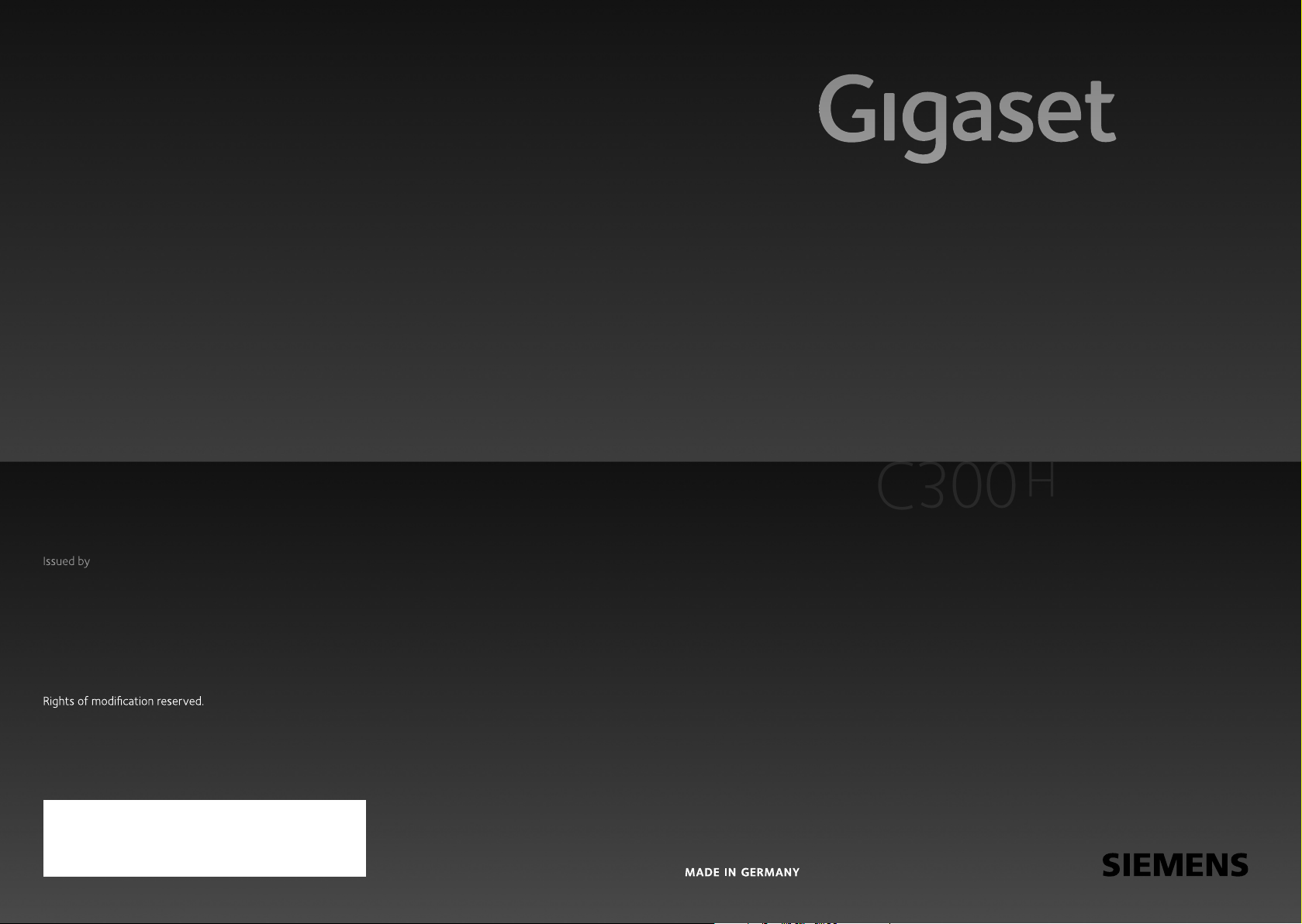
C300 H
Gigaset Communications GmbH
Frankenstr. 2a, D-46395 Bocholt
Manufactured by Gigaset Communications GmbH
under trademark license of Siemens AG.
As of 1 Oct. 2011 Gigaset products bearing the
trademark 'Siemens' will exclusively use the trademark 'Gigaset'.
© Gigaset Communications GmbH 2010
All rights reserved. Subject to availability.
www.gigaset.com
C300 H
GIGASET. INSPIRING CONVERSATION.
Page 2
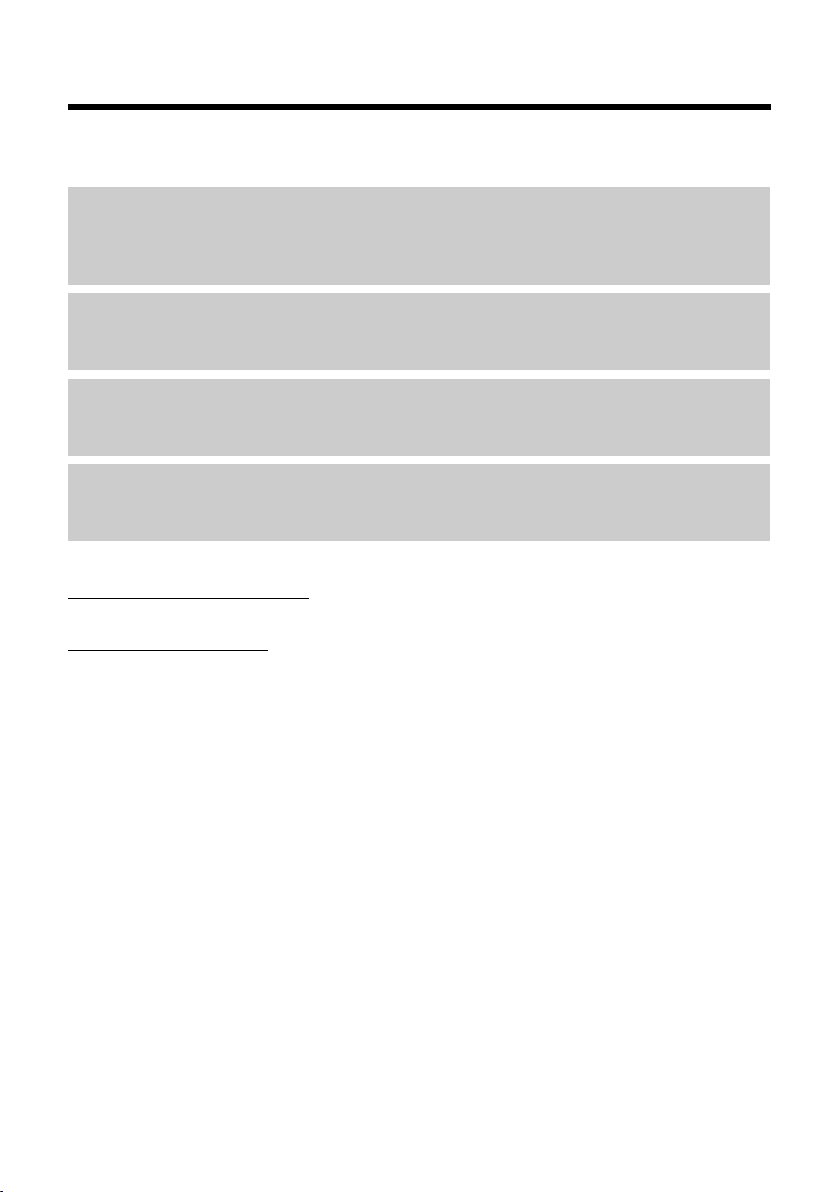
Gigaset C300H – váš kvalitný spoločník
Gigaset C300H – váš kvalitný spoločník
Blahoželáme - máte v rukách Gigaset najnovšej generácie.
Váš Gigaset vie viac než len telefonovať:
Adresár na 250 položiek
Ukladajte telefónne čísla a mená do adresára (¢ s. 25). Označte si dôležité záznamy ako VIP
(Very Important Person). Hovory osôb VIP spoznáte podľa vyzváňania farby záznamu v
adresári (¢ s. 26).
Ak nemá vždy (iba) zvoniť
Používajte pre hovory časové riadenie (¢ s. 33) alebo jednoducho prepnite na tichý hovor s
potlačeným zobrazením čísla (¢ s. 33).
Ďalšie praktické pokyny
Prenášajte adresár zostávajúceho slúchadla zariadenia Gigaset (¢ s. 26), využívajte skrátenú
voľbu (¢ s. 26) a nastavte si farbu a kontrast displeja podľa vašich požiadaviek (¢ s. 31).
Životné prostredie
Telefonujte ekologicky - Gigaset Green Home. Podrobnosti o našich výrobkoch ECO DECT
nájdete na stránke www.gigaset.com/service.
Ďalšie informácie o vašom telefóne získate na internetovej stránke
www.gigaset.com/gigasetc300h
Zaregistrujte si váš telefón Gigaset ihneď po jeho zakúpení na stránke
www.gigaset.com/service
pomôcť vám s uplatnením záruky!
.
– vďaka tomu budeme môcť rýchlejšie odpovedať na vaše otázky a
Veľa zábavy s vaším novým telefónom!
1
Page 3
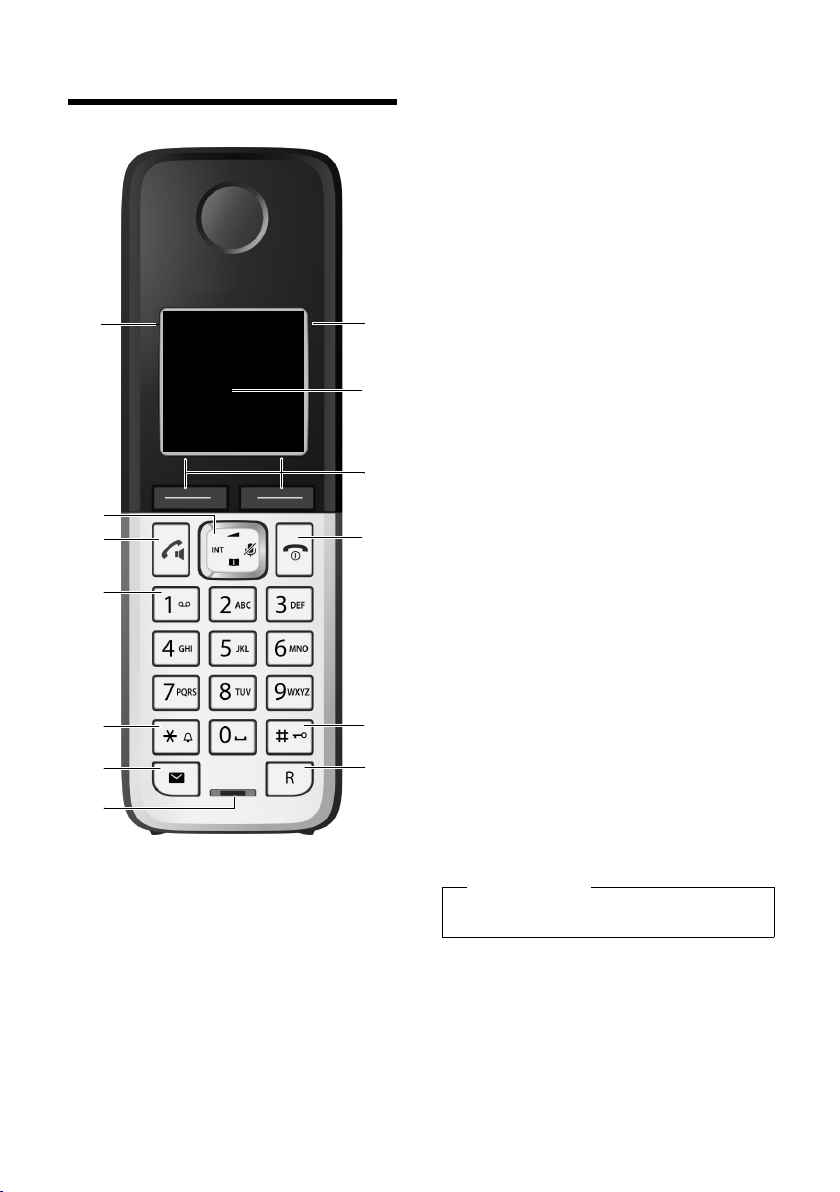
Prehľad
13
11
9
10
8
2
7
3
1
4
5
Ð U
10:53
23.04.10
INT
Vyt. Pon.
6
12
Prehľad
1 Intenzita signálu (¢ s. 15)
Farba/symbol sa zmení, ak je aktivovaný režim
Usporny rezim / Usporny rezim+ (¢ s. 30)
2 Ovládacie tlačidlo (¢ s. 17)
Stlmenie mikrofónu (¢ s. 24)
3 Tlačidlo prevzatia/hlasného telefonovania
bliká: prichádzajúci hovor;
svieti: aktivovaný režim hlasného
telefonovania; prijatie hovoru; otvorenie
zoznamu opakovania voľby (krátke stlačenie);
navodiť vytočenie (dlhé stlačenie);
počas hovoru: prepínanie medzi režimom
slúchadla a režimom hlasného telefonovania
(¢ s. 24)
4 Tlačidlo 1
Voľba Memoboxu (dlhé stlačenie)
5 Tlačidlo s hviezdičkou
Zapnutie/vypnutie tónov zvonenia (dlhé
stlačenie); pri existujúcom spojení: prepnutie
Impulzná voľba/tónová voľba (krátke stlačenie)
6 Tlačidlo správ (¢ s. 27)
Prístup k zoznamom volajúcich a zoznamom
odkazov;
bliká: nový odkaz alebo nové volanie
7 Mikrofón
8 Tlačidlo R
- Spätná otázka (Flash)
- Zadanie prestávky vo voľbe (dlhé stlačenie)
9 Tlačidlo s mriežkou
Zapnutie/vypnutie blokovania tlačidiel (dlhé
stlačenie v pohotovostnom stave);
prepínanie medzi písaním veľkých a malých
písmen a číslic
10 Tlačidlo zloženia, zapnutia/vypnutia
Ukončiť hovor; prerušiť funkciu; o jednu
úroveň v ponuke späť (krátke stlačenie); návrat
do pohotovostného stavu (dlhé stlačenie);
zapnutie/vypnutie prenosnej časti
(v pohotovostnom stave dlhé stlačenie).
11 Kontextové tlačidlá (¢ s. 4)
12 Displej v pokojovom stave
13 Stav akumulátora (¢ s. 15)
Poznámka
Ak chcete zmeniť jaz yk na displeji , postupujte
podľa pokynov uvedených na s. 31.
2
Page 4

Prehľad
INT 1
™ Ë
7 11 5
Vyt. Pon.
¼ 06:30
INT 1
Ð
ó
U
10:53
23.04.10
W
1234567890
00:03:11
Pon.
Nabíjanie akumulátora (¢ s. 15)
Stav nabitia akumulátora (¢ s. 15)
Aktuálny presný čas (¢ s. 14)
Aktuálny deň, mesiac a rok (¢ s. 14)
Názov prenosnej časti
Počet nových správ:
u à v Memoboxe (hlasovom záznamníku) (¢ s. 27),
u ™ v zozname zmeškaných hovorov (¢ s. 27),
u Ë v zozname SMS správ (závisí od základne, ¢ s. 27)
Budík je zapnutý s nastaveným časom budenia (¢ s. 30)
Kontextové tlačidlá (¢ s. 4)
Intenzita signálu i (¢ s. 15)
alebo symbol režimu Eco+ ¼(¢ s. 30)
Blokovanie tlačidiel je aktivované (¢ s. 19)
Vypnutie vyzváňania (¢ s. 33)
Spojenie nadviazané
Telefónne číslo alebo meno volajúceho
Trvanie hovoru
Kontextové tlačidlo (¢ s. 4)
u Nastavenie hlasitosti hovoru (¢ s. 32)
u Vyvolanie servisných informácií (napr. stav softvéru)
Displej počas externého hovoru:
Symboly na displeji
Nasledujúce symboly sa zobrazujú v závislosti od nastavenia a prevádzkového stavu telefónu::
3
Page 5
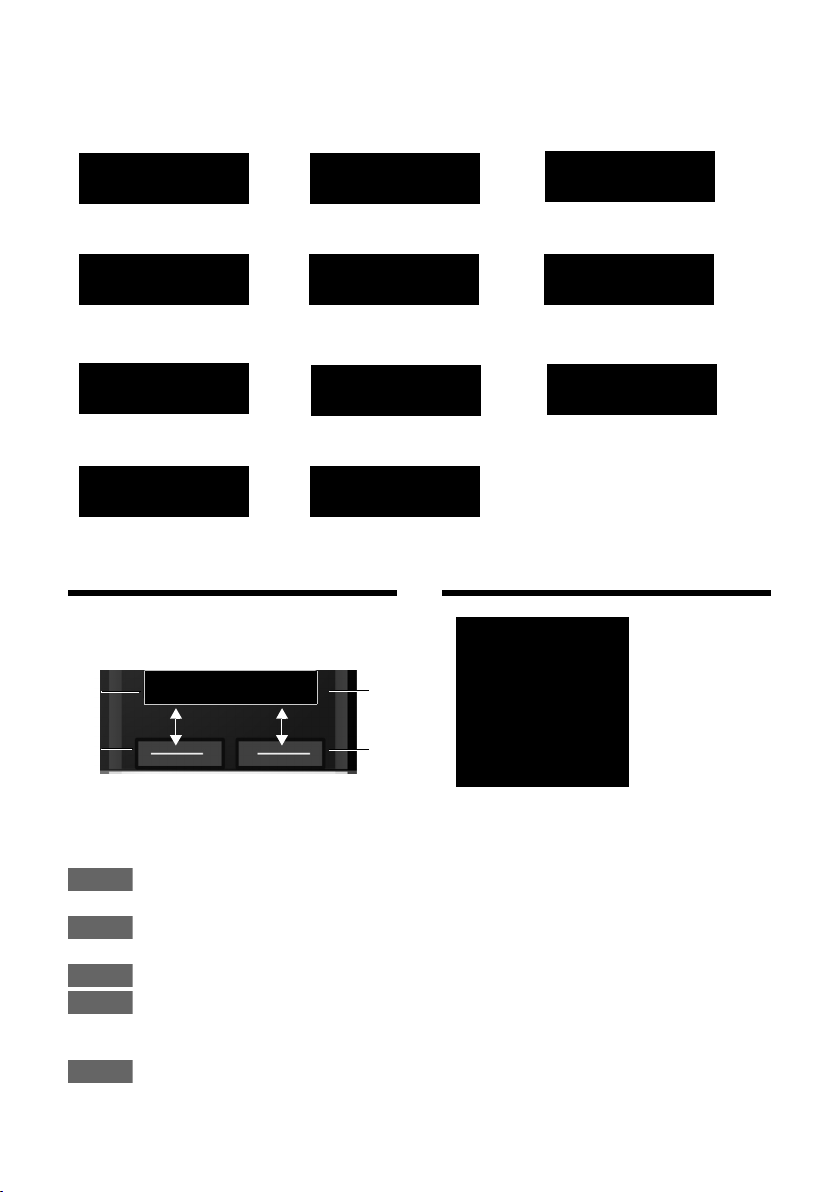
Kontextové tlačidlá
Informácie
¶
Û
Otázka
čakajte, prosím ...
À
Akcia sa nepodarila
μ
Akcia prebehla
Ð
Nadväzovanie spojenia
ØÜÚ
Externý hovor (¢ s. 23)
ؼÚ
Zvonenie budíka (¢ s. 30)
z
Spojenie nadviazané
W
Nie je možné nadviazať
spojenie alebo došlo
k prerušeniu spojenia
X
Ø
å
Ú
Interný hovor (¢ s. 24)
Vyt. Pon.
1
Aktuálna funkcia tlačidiel displeja
2
Tlačidlá displeja
1
2
1
2
Vyt.
Pon.
OK
Odst.
Spat
t
ì
Budik
x
Spat OK
Ďalšie symboly na displeji:
Kontextové tlačidlá
Funkcie tlačidiel displeja sa menia podľa
situácie obsluhy zariadenia. Príklad:
Dôležité tlačidlá displeja sú:
Otvorte zoznam pre opakovanie
4
voľby.
Otvorte ponuku, závisí od
konkrétnej situácie.
Potvrďte voľbu.
Tlačidlo vymazávania:
Vymazanie zadaných údajov po
znakoch/slovách sprava doľava
Návrat v ponuke o jednu úroveň
späť, príp. prerušenie postupu.
Symboly hlavnej ponuky
SMS (závisí od základne)
Ë
ì
Ì
Ï
Informácie o prezeraní ponúk ¢ s. 18
Prehľad ponúk ¢ s. 22
Budik
Hlasova schranka
Nastavenia
Page 6
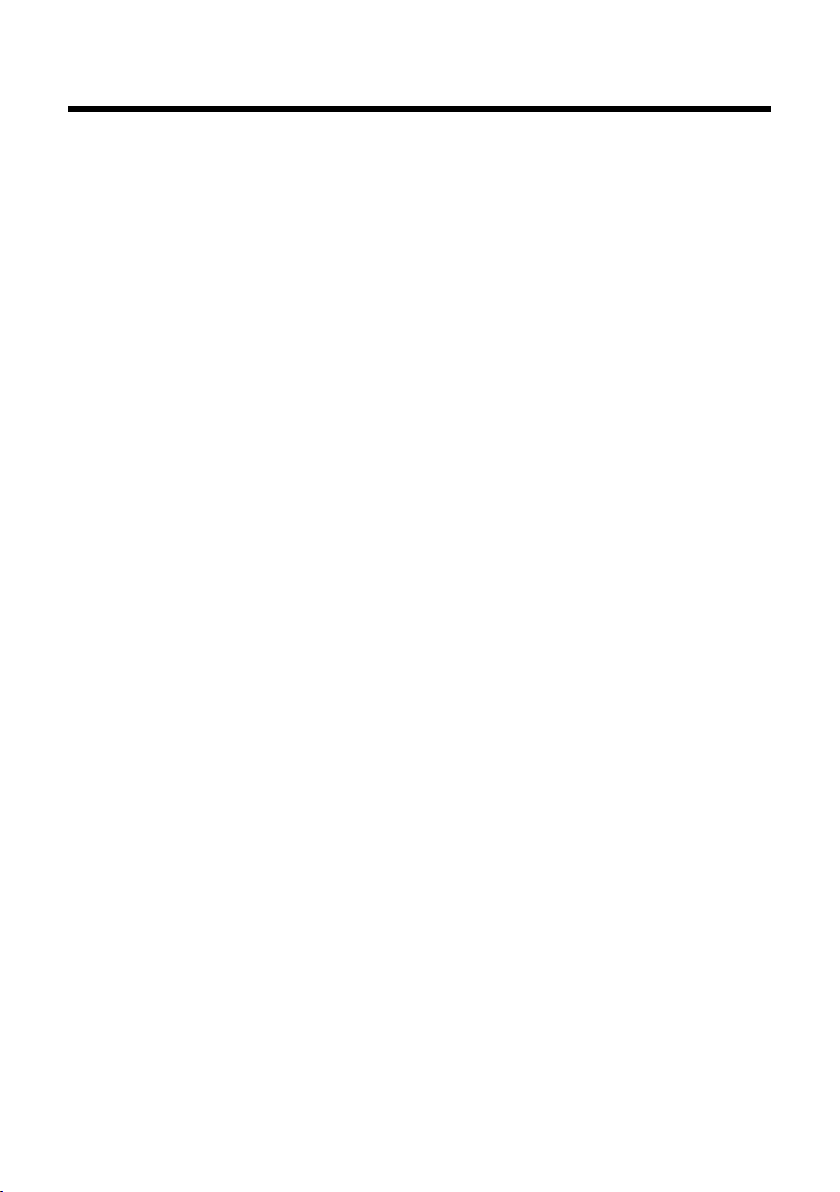
Obsah
Obsah
Gigaset C300H – váš kvalitný spoločník . . . . . . . . . . . . . . . . . . . . . . . . . . . . . 1
Prehľad . . . . . . . . . . . . . . . . . . . . . . . . . . . . . . . . . . . . . . . . . . . . . . . . . . . . . . . . . . . 2
Symboly na displeji . . . . . . . . . . . . . . . . . . . . . . . . . . . . . . . . . . . . . . . . . . . . . . . . 3
Kontextové tlačidlá . . . . . . . . . . . . . . . . . . . . . . . . . . . . . . . . . . . . . . . . . . . . . . . . 4
Symboly hlavnej ponuky . . . . . . . . . . . . . . . . . . . . . . . . . . . . . . . . . . . . . . . . . . . 4
Bezpečnostné pokyny . . . . . . . . . . . . . . . . . . . . . . . . . . . . . . . . . . . . . . . . . . . . . 7
Prvé kroky . . . . . . . . . . . . . . . . . . . . . . . . . . . . . . . . . . . . . . . . . . . . . . . . . . . . . . . . 8
Kontrola obsahu balenia . . . . . . . . . . . . . . . . . . . . . . . . . . . . . . . . . . . . . . . . . . . . . . . . . . . . . . 8
Inštalácia nabíjačky . . . . . . . . . . . . . . . . . . . . . . . . . . . . . . . . . . . . . . . . . . . . . . . . . . . . . . . . . . . 9
Pripojenie nabíjacej základne . . . . . . . . . . . . . . . . . . . . . . . . . . . . . . . . . . . . . . . . . . . . . . . . . 9
Uvedenie slúchadla do prevádzky . . . . . . . . . . . . . . . . . . . . . . . . . . . . . . . . . . . . . . . . . . . . 10
Zmena jazyka na displeji . . . . . . . . . . . . . . . . . . . . . . . . . . . . . . . . . . . . . . . . . . . . . . . . . . . . . 11
Prihlásenie slúchadla . . . . . . . . . . . . . . . . . . . . . . . . . . . . . . . . . . . . . . . . . . . . . . . . . . . . . . . . . 12
Nastavenie dátumu a času . . . . . . . . . . . . . . . . . . . . . . . . . . . . . . . . . . . . . . . . . . . . . . . . . . . 14
Čím chcete pokračovať? . . . . . . . . . . . . . . . . . . . . . . . . . . . . . . . . . . . . . . . . . . . . . . . . . . . . . 16
Ovládanie telefónu . . . . . . . . . . . . . . . . . . . . . . . . . . . . . . . . . . . . . . . . . . . . . . . 17
Ovládacie tlačidlo . . . . . . . . . . . . . . . . . . . . . . . . . . . . . . . . . . . . . . . . . . . . . . . . . . . . . . . . . . . . 17
Tlačidlá klávesnice . . . . . . . . . . . . . . . . . . . . . . . . . . . . . . . . . . . . . . . . . . . . . . . . . . . . . . . . . . . 17
Oprava chybného zadania . . . . . . . . . . . . . . . . . . . . . . . . . . . . . . . . . . . . . . . . . . . . . . . . . . . 17
Prezeranie ponúk . . . . . . . . . . . . . . . . . . . . . . . . . . . . . . . . . . . . . . . . . . . . . . . . . . . . . . . . . . . . 18
Vypnutie a zapnutie slúchadla . . . . . . . . . . . . . . . . . . . . . . . . . . . . . . . . . . . . . . . . . . . . . . . . 19
Zapnutie/vypnutie blokovania tlačidiel . . . . . . . . . . . . . . . . . . . . . . . . . . . . . . . . . . . . . . . 19
Znázornenie krokov obsluhy v návode na obsluhu . . . . . . . . . . . . . . . . . . . . . . . . . . . . 20
Prehľad ponuky . . . . . . . . . . . . . . . . . . . . . . . . . . . . . . . . . . . . . . . . . . . . . . . . . . 22
Telefonovanie . . . . . . . . . . . . . . . . . . . . . . . . . . . . . . . . . . . . . . . . . . . . . . . . . . . . 23
Externý hovor . . . . . . . . . . . . . . . . . . . . . . . . . . . . . . . . . . . . . . . . . . . . . . . . . . . . . . . . . . . . . . . . 23
Ukončenie hovoru . . . . . . . . . . . . . . . . . . . . . . . . . . . . . . . . . . . . . . . . . . . . . . . . . . . . . . . . . . . 23
Prijatie hovoru . . . . . . . . . . . . . . . . . . . . . . . . . . . . . . . . . . . . . . . . . . . . . . . . . . . . . . . . . . . . . . . 23
Hlasné telefonovanie . . . . . . . . . . . . . . . . . . . . . . . . . . . . . . . . . . . . . . . . . . . . . . . . . . . . . . . . 24
Stlmenie zvuku . . . . . . . . . . . . . . . . . . . . . . . . . . . . . . . . . . . . . . . . . . . . . . . . . . . . . . . . . . . . . . 24
Interný hovor . . . . . . . . . . . . . . . . . . . . . . . . . . . . . . . . . . . . . . . . . . . . . . . . . . . . . . . . . . . . . . . . 24
Použitie adresárov a ďalších zoznamov . . . . . . . . . . . . . . . . . . . . . . . . . . . . 25
Adresár . . . . . . . . . . . . . . . . . . . . . . . . . . . . . . . . . . . . . . . . . . . . . . . . . . . . . . . . . . . . . . . . . . . . . . 25
Zoznam opakovania voľby . . . . . . . . . . . . . . . . . . . . . . . . . . . . . . . . . . . . . . . . . . . . . . . . . . . 27
Vyvolanie zoznamov tlačidlom správ . . . . . . . . . . . . . . . . . . . . . . . . . . . . . . . . . . . . . . . . . 27
Zoznam doručených SMS správ (závisí od základne) . . . . . . . . . . . . . . . . . . . . . . . . . . . 28
Zoznam hovorov (závisí od základne) . . . . . . . . . . . . . . . . . . . . . . . . . . . . . . . . . . . . . . . . . 28
5
Page 7
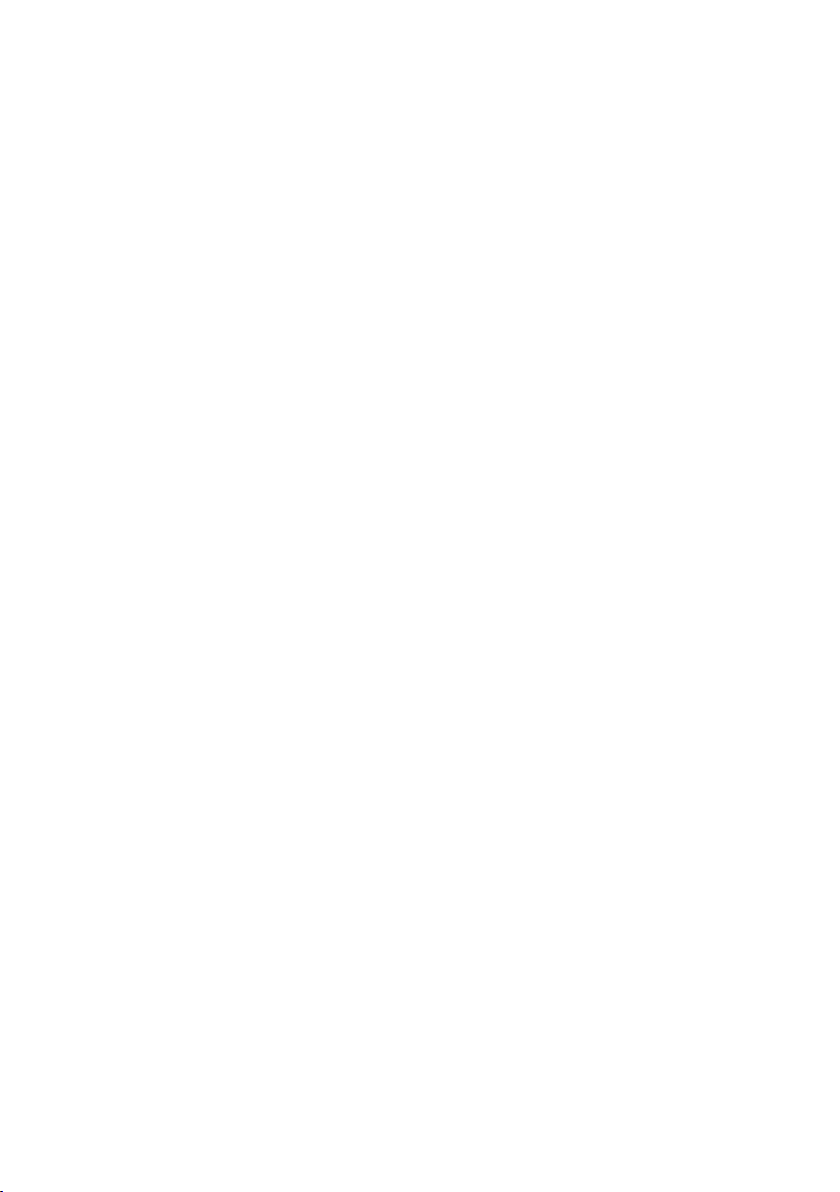
Obsah
Použitie sieťového odkazovača . . . . . . . . . . . . . . . . . . . . . . . . . . . . . . . . . . . . 29
Priradenie rýchlej voľby k Memoboxu . . . . . . . . . . . . . . . . . . . . . . . . . . . . . . . . . . . . . . . . 29
Prezeranie hlásenia sieťového odkazovača . . . . . . . . . . . . . . . . . . . . . . . . . . . . . . . . . . . 29
ECO DECT . . . . . . . . . . . . . . . . . . . . . . . . . . . . . . . . . . . . . . . . . . . . . . . . . . . . . . . . 30
Použitie slúchadla ako budíka . . . . . . . . . . . . . . . . . . . . . . . . . . . . . . . . . . . . . 30
Nastavenie slúchadla . . . . . . . . . . . . . . . . . . . . . . . . . . . . . . . . . . . . . . . . . . . . . 31
Zmena jazyka na displeji . . . . . . . . . . . . . . . . . . . . . . . . . . . . . . . . . . . . . . . . . . . . . . . . . . . . . 31
Nastavenie displeja/šetriča displeja . . . . . . . . . . . . . . . . . . . . . . . . . . . . . . . . . . . . . . . . . . . 31
Automatické prijatie hovoru – zapnutie a vypnutie . . . . . . . . . . . . . . . . . . . . . . . . . . . . 31
Zmena hlasitosti hlasného telefonovania alebo hlasitosti slúchadla . . . . . . . . . . . . 32
Zmena vyzváňania . . . . . . . . . . . . . . . . . . . . . . . . . . . . . . . . . . . . . . . . . . . . . . . . . . . . . . . . . . . 32
Zmena základne . . . . . . . . . . . . . . . . . . . . . . . . . . . . . . . . . . . . . . . . . . . . . . . . . . . . . . . . . . . . . 34
Obnovenie výrobného nastavenia slúchadla . . . . . . . . . . . . . . . . . . . . . . . . . . . . . . . . . . 34
Zákaznícky servis & podpora . . . . . . . . . . . . . . . . . . . . . . . . . . . . . . . . . . . . . . 35
Otázky a odpovede . . . . . . . . . . . . . . . . . . . . . . . . . . . . . . . . . . . . . . . . . . . . . . . . . . . . . . . . . . 35
Schválene - výňatok z vyhlásenia o zhode . . . . . . . . . . . . . . . . . . . . . . . . . . . . . . . . . . . . 36
Záruka . . . . . . . . . . . . . . . . . . . . . . . . . . . . . . . . . . . . . . . . . . . . . . . . . . . . . . . . . . . . . . . . . . . . . . . 37
Životné prostredie . . . . . . . . . . . . . . . . . . . . . . . . . . . . . . . . . . . . . . . . . . . . . . . . 39
Dodatok . . . . . . . . . . . . . . . . . . . . . . . . . . . . . . . . . . . . . . . . . . . . . . . . . . . . . . . . . 40
Údržba a starostlivosť . . . . . . . . . . . . . . . . . . . . . . . . . . . . . . . . . . . . . . . . . . . . . . . . . . . . . . . . 40
Kontakt s kvapalinou . . . . . . . . . . . . . . . . . . . . . . . . . . . . . . . . . . . . . . . . . . . . . . . . . . . . . . . . . 40
Technické údaje . . . . . . . . . . . . . . . . . . . . . . . . . . . . . . . . . . . . . . . . . . . . . . . . . . . . . . . . . . . . . 40
Písanie a úprava textu . . . . . . . . . . . . . . . . . . . . . . . . . . . . . . . . . . . . . . . . . . . . . . . . . . . . . . . . 41
Príslušenstvo . . . . . . . . . . . . . . . . . . . . . . . . . . . . . . . . . . . . . . . . . . . . . . . . . . . . . 43
Montáž nabíjačky na stenu . . . . . . . . . . . . . . . . . . . . . . . . . . . . . . . . . . . . . . . . 43
Register . . . . . . . . . . . . . . . . . . . . . . . . . . . . . . . . . . . . . . . . . . . . . . . . . . . . . . . . . . 44
6
Page 8
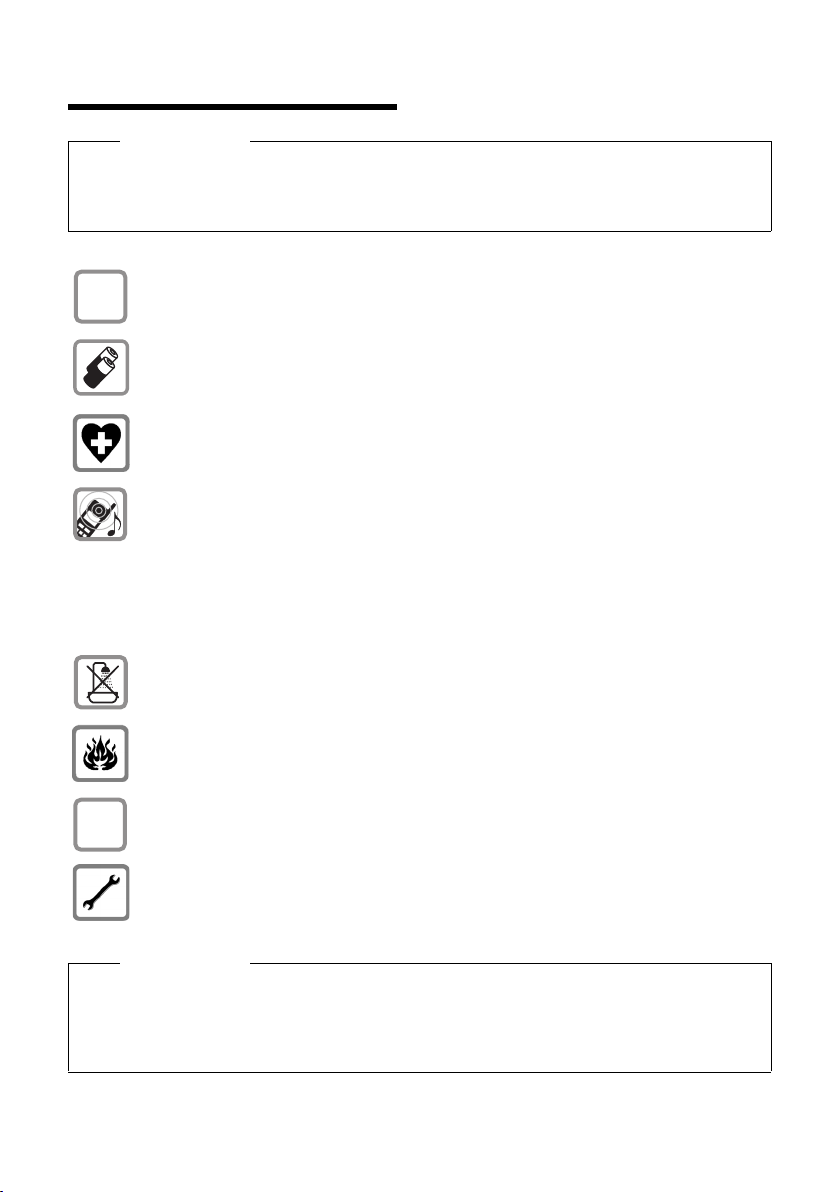
Bezpečnostné pokyny
$
ƒ
Bezpečnostné pokyny
Pozor
Pred používaním si prečítajte bezpečnostné pokyny a návod na obsluhu.
Vysvetlite ich obsah svojim deťom a informujte ich o možných nebezpečenstvách pri
používaní telefónu.
Používejte len dodaný napájací adaptér.
Vkladajte len odporúčané akumulátory, ktoré zodpovedajú špecifikácii na s. 40,
v opačnom prípade nie je možné vylúčiť závažné poškodenie zdravia.
Môže byť ovplyvnená funkcia l ekárskych prístrojov. Dodržujte technické podmienky
príslušného prostredia, napr. lekárskej ordinácie.
Keď zvoní, prípadne keď ste zapli funkciu hlasitého telefonovania, nedržte prenosnú
časť otočenú zadnou stranou prístroja k uchu. Mohli by ste si spôsobiť ťažké trvalé
poškodenie sluchu.
Prístroj Gigaset je kompatibilný s väčšinou digitálnych naslúchadiel dostupných na
trhu. Bezchybná funkcia so všetkými naslúchadlami sa však nedá zaručiť.
Prenosná časť môže na analógových audiofónoch spôsobovať rušenie. V prípade
problémov kontaktujte technika pre naslúchadlá.
Neprevádzkujte nabíjačku v kúpeľni alebo v umyvárni. Nabíjačka nedisponuje
ochranou pred striekajúcou vodou (¢ s. 40).
Telefón nepoužívajte v prostredí s nebezpečenstvom výbuchu, napríklad
v lakovniach.
Prístroj Gigaset odovzdávajte tretím osobám vždy len s návodom na obsluhu.
Chybné základňové stanice vyraďte z prevádzky, alebo ich nechajte opraviť
servisným oddelením, pretože inak môžu rušiť iné bezdrôtové služby.
Poznámky
u Nie všetky funkcie popísané v tomto návode na obsluhu sú dostupné vo všetkých
krajinách.
u Prístroj pri výpadku elektrickej siete nefunguje. Nie je možné uskutočňovať ani
žiadne núdzové hovory.
7
Page 9

Prvé kroky
31
45
6
2
Prvé kroky
Kontrola obsahu balenia
1 Slúchadlo zariadenia Gigaset C300H
2 Dve batérie
3 Kryt batérie
4 Nabíjačka
5 Napájací adaptér
6 Návod na obsluhu
8
Page 10
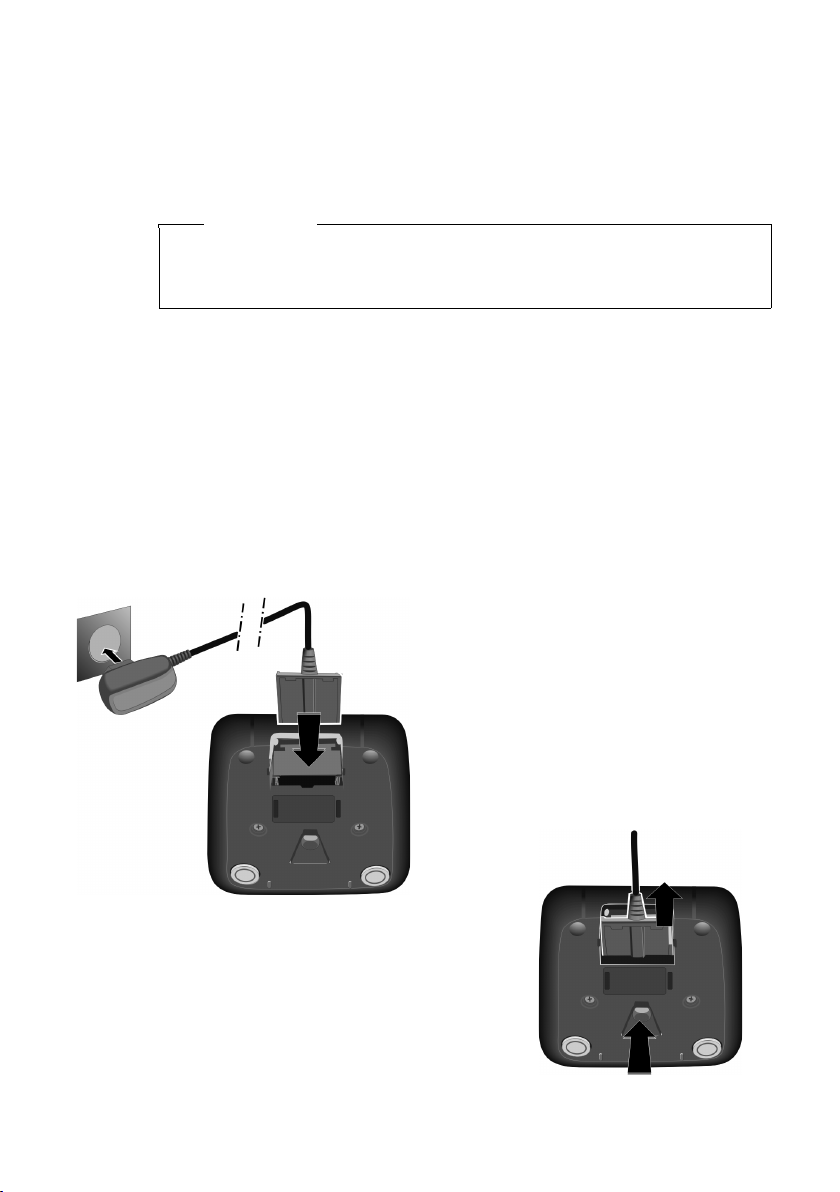
Inštalácia nabíjačky
¤ Zapojte napájanie do elektrickej
zásuvky 2.
¤ Zapojte plochý kolík napájania 1.
Pokiaľ je potrebné odpojiť zástrčku od nabíjačky,
stlačte uvoľňovacie tlačidlo 3 a zástrčku 4
vytiahnite.
1
2
3
4
Nabíjacia základňa je určená na prevádzku v uzavretých suchých miestnostiach
s rozsahom teploty od +5 °C do +45 °C.
¤ Nabíjačku umiestnite na rovnú a pevnú podložku alebo ju namontujte na stenu
¢ s. 43.
Poznámk
Zohľadnite dosah základňovej stanice.
Základňa má v exteriéri dosah až 300 m, v budovách až 50 m. Dosah sa znižuje
pri zapnutí režimu Usporny rezim (¢ s. 30).
Za normálnych okolností nezanecháva podstavec prístroja žiadne stopy na
podložke. Vzhľadom na rôznorodosť lakov a lesklých náterov nábytku sa však nedá
vylúčiť, že sa pri dotyku podstavca prístroja nevytvoria na podložke stopy.
Dodržujte nasledovné:
u Telefón nevystavujte vplyvu zdrojov tepla, priameho slnečného žiarenia
a iných elektrických prístrojov.
u Telefón Gigaset chráňte pred vlhkom, prachom, agresívnymi tekutinami
a výparmi.
Pripojenie nabíjacej základne
Prvé kroky
9
Page 11

Prvé kroky
¤ Batérie vkladajte so
správnou polaritou.
Polarita je označená
vnútri priehradky alebo
na priehradke pre
batérie.
¤ Kryt nasaďte najprv hore a.
¤ Potom kryt zatlačte b, až
kým nezapadne.
Ak musíte kryt priehradky na
akumulátory znovu otvoriť,
napríklad aby ste vymenili
akumulátory, siahnite do plášťa a
kryt priehradky na akumulátory
vytiahnite smerom hore.
a
b
Uvedenie slúchadla do prevádzky
Displej je chránený fóliou.
Odstráňte ochrannú fóliu!
Vloženie akumulátorov a zatvorte priehradku akumulátora
Pozor
Používajte len akumulátory (¢ s. 40) odporučené spoločnosťou Gigaset
Communications GmbH. V opačnom prípade môže dôjsť k závažnému
poškodeniu zdravia a ku vzniku hmotných škôd. Mohlo by dôjsť napr.
k poškodeniu plášťa akumulátora alebo by akumulátory mohli explodovať.
Okrem toho by sa mohli vyskytnúť poruchy funkcií alebo poškodenie
zariadenia.
10
Page 12
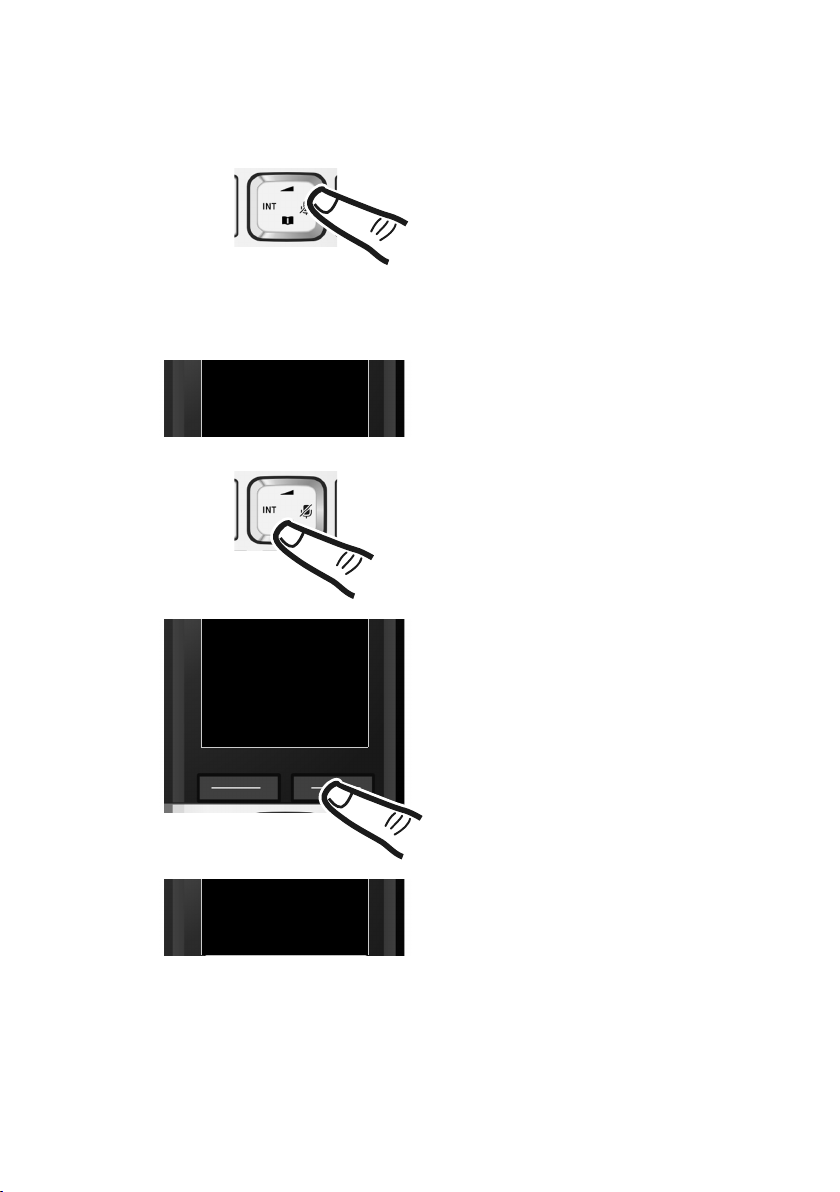
Zmena jazyka na displeji
Francais
´
x
Naspäť OK
L4
¤ Stlačte pravú stranu ovládacieho
tlačidla.
¤ Pomaly postupne stláčajte tlačidlá
La4.
Zobrazí sa displej pre nastavenie jazyka. Je
zvolený nastavený jazyk (napr. angličtina)
¤ Stlačte spodnú časť ovládacieho
tlačidla s ...
... až kým sa na displeji nezobrazí
požadovaný jazyk, napr. francúzština.
¤ Stlačením kontextového tlačidla
§OK§
pod displejom zvolíte jazyk.
Voľba je označená symbolom.
English
³
English
³
English
³
Francais
³
Pokiaľ je na displeji nastavený jazyk, ktorému nerozumiete, môžete ho zmeniť.
Prvé kroky
¤ Stlačte a podržte tlačidlo pre ukončenie hovoru a. Tak sa vrátite do pokojového
stavu.
11
Page 13
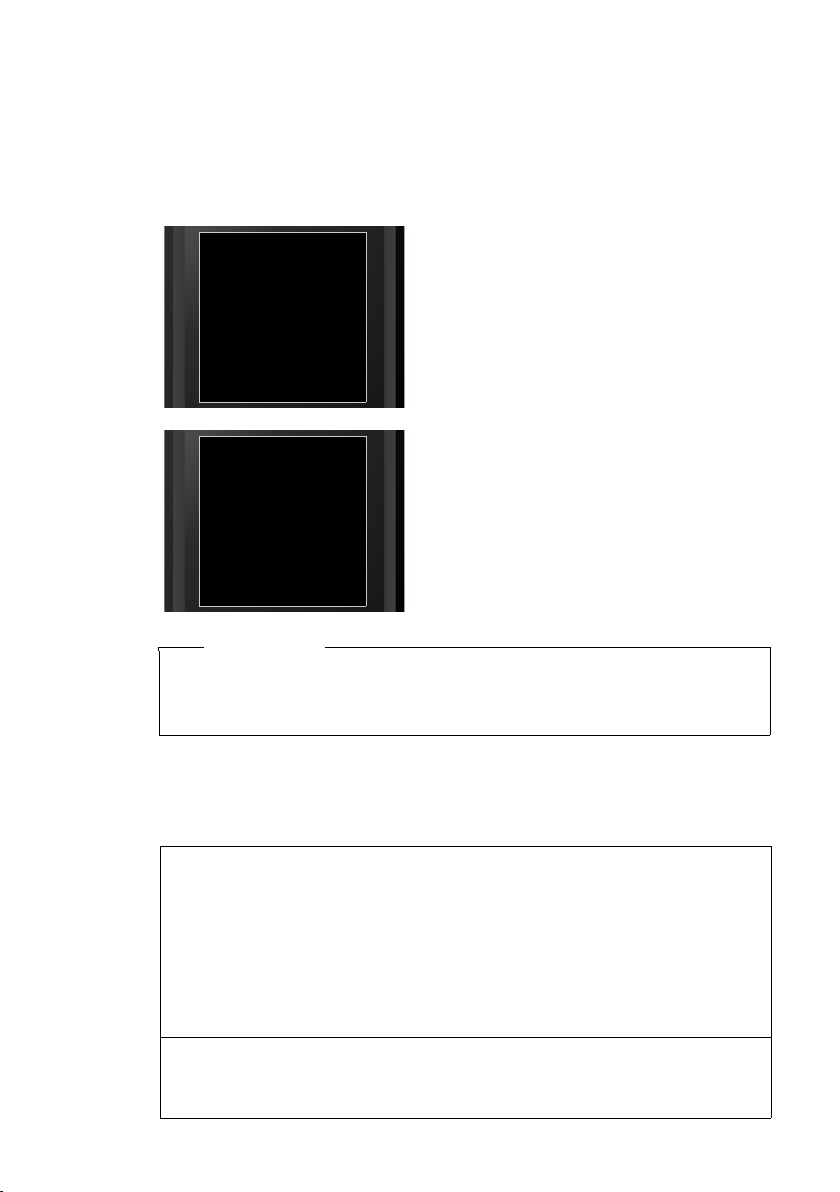
Prvé kroky
¤ Slúchadlo vložte displejom smerom
hore do základne.
Prenosná časť sa automaticky prihlási.
Prihlasovanie môže trvať až 5 minút.
Počas tejto doby slúchadlo nevyberajte
zo základne.
Û
Prenosna cast -
sa registruje
¼ U
Vlozte prenosnu
c. do zakladne
Vyt. Cas
Prihlásenie slúchadla
Pred použitím telefónu musíte slúchadlo prihlásiť ku základni. Postup pri
prihlasovaní závisí od základne.
Automatické prihlásenie slúchadla C300H k základni Gigaset C300/C300A
Predpoklad: Slúchadlo ešte nie je prihlásené k žiadnej základni.
u Každé stlačenie tlačidla preruší automatické prihlasovanie.
u Ak už bolo slúchadlo prihlásené k aspoň jednej základni, alebo ak sa
Ručné prihlásenie slúchadla C300H
Manuálne prihlásenie prenosnej časti musíte vykonať na prenosnej časti (1) a na
základňovej stanici (2).
1) Na prenosnej časti
§Pon.§ ¤ Nastavenia ¤ Registracia ¤ Registrovat prenosnu cast
Pre prípad, že je prenosná časť už prihlásená ku štyrom základňovým staniciam:
s Zvoľte základňu, napríklad Zakladna 3, a stlačte tlačidlo §OK§.
~ Zadajte systémový kód PIN a stlačte tlačidlo §OK§, ak budete k tomu
Na displeji sa zobrazí hlásenie Prenosna cast sa registruje.
2) Na základňovej stanici
¤ Počas 60 sek. stlačte prihlasovacie/vyhľadávacie tlačidlo na základni prístroja
12
Poznámky
automatické prihlásenie nepodarí, je potrebné slúchadlo prihlásiť ručne.
vyzvaný.
dlhšie (cca. 3 sek.).
Page 14
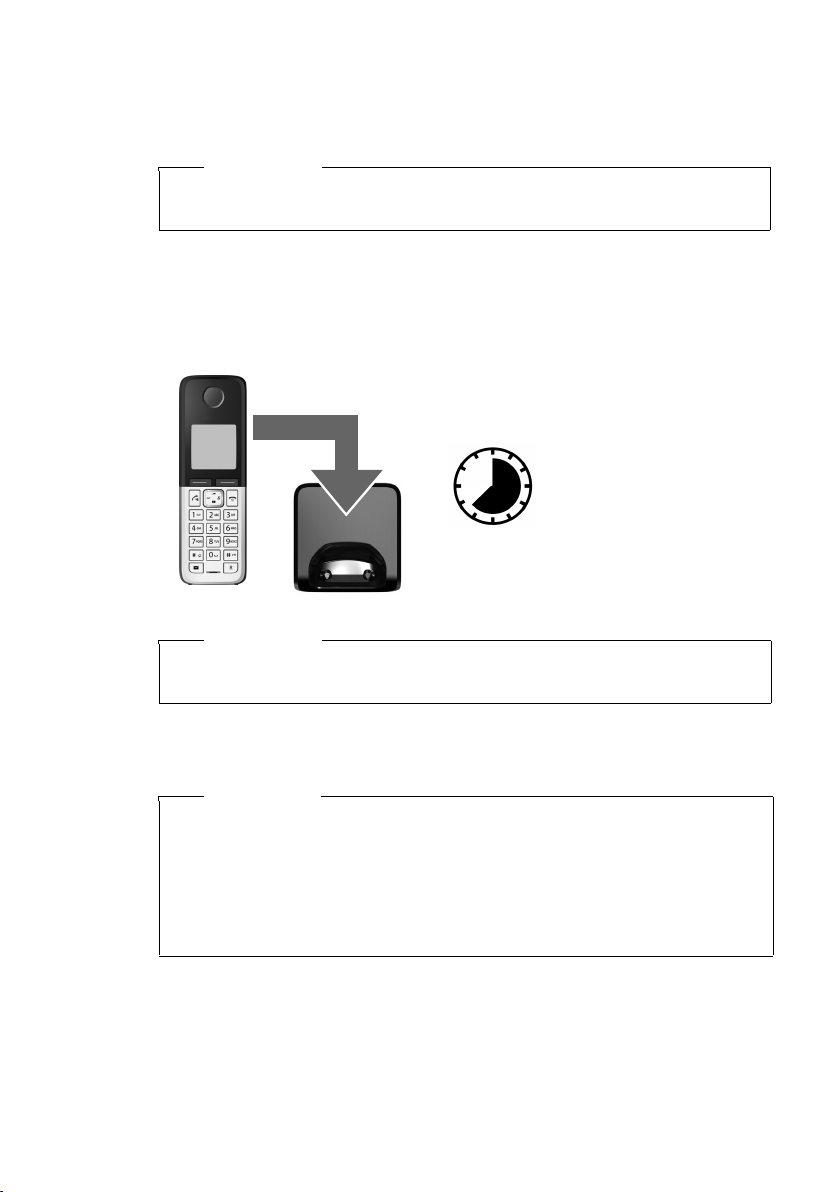
Prvé kroky
7,5h
Slúchadlo Gigaset C300H môže byť prihlásené až ku štyrom základniam.
Po úspešnom prihlásení prejde prenosná časť do pokojového stavu. Na displeji sa
zobrazí interné číslo slúchadla, napr. INT 2. V opačnom prípade postup zopakujte.
Poznámka
Informácie o tom, ako môžete slúchadlá odhlásiť od základne, nájdete v návode
na obsluhu základne.
Prvé nabitie a vybitie akumulátorov
Správne zobrazenie stavu nabitia akumulátorov je možné len vtedy, ak sa
akumulátory najprv úplne nabijú a potom vybijú.
¤ Vložte slúchadlo do nabíjačky a nechajte ho tam 7,5 hodiny.
Poznámka
Slúchadlo môžete vložiť len do základne Gigaset C300/C300A, príp. do
nabíjačky, ktorá k nej patrí.
¤ Po uplynutí stanoveného času slúchadlo zo základne vyberte a vložte ho späť
len vtedy, keď sa akumulátory úplne vybijú.
Poznámky
u Po prvom nabití a vybití môžete prenosnú časť položiť naspäť do nabíjacej
základne po každom hovore.
u Postup nabíjania a vybíjania zopakujte vždy, keď vyberáte akumulátory
z prenosnej časti a znovu ich do nej vkladáte.
u Batérie sa môžu počas nabíjania zahrievať. Nie je to nebezpečné.
u Kapacita nabitia batérií sa z technických príčin po určitom čase znižuje.
13
Page 15
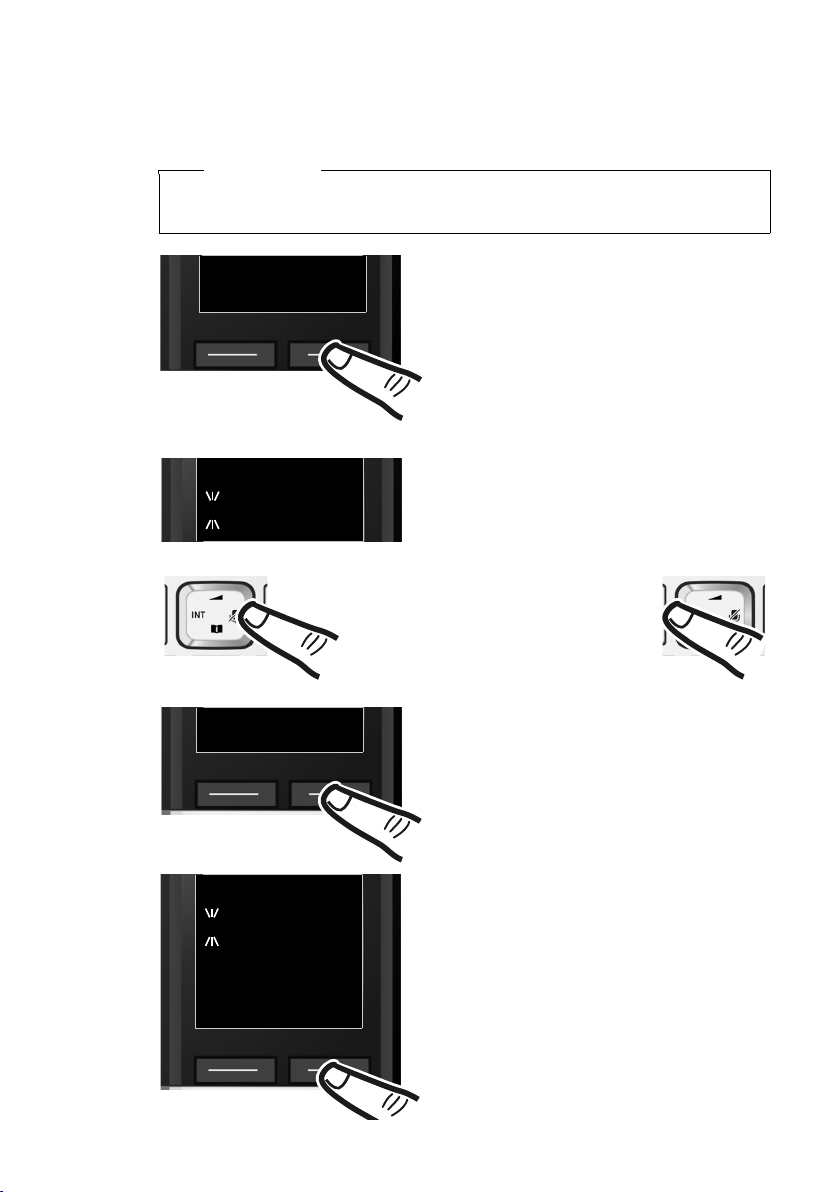
Prvé kroky
Zadajte datum:
[04.04.2010]
¤ Stlačením kontextového tlačidla §Cas§
pod displejom otvorte zadávacie
políčko.
(Pokiaľ ste už dátum a čas zadali, otvorte
zadávacie políčko z ponuky ¢ s. 22.)
Na displeji sa zobrazí podponuka Datum/
cas.
¤ Aktívna zadávacie políčko bliká.
Zadajte pomocou klávesnice
v osemmiestnom formáte deň,
mesiac a rok, napr. Q4Q4
2QQ ako 4. apríl 2010.
INT 1
Vyt. Cas
Pokiaľ chcete zadávacie políčko
zmeniť, napr. keď chcete zadanie
opraviť, stlačte pravú alebo ľavú
stranu ovládacieho tlačidla.
¤ Zadajte pomocou klávesnice hodiny
a minúty v 4--miestnom formáte,
napr. QM5pre 7.15 hod.
Pomocou ovládacieho tlačidla zmeňte
zadávaciu polohu.
¤ Potvrďte stlačením tlačidla
§OK§.
x
Spat OK
¤ Stlačením kontextového tlačidla §OK§
pod displejom zadanie uložíte.
Zadajte cas:
[07.15]
x
Spat OK
Nastavenie dátumu a času
Nastavte dátum a čas, aby sa prichádzajúcim hovorom mohol správne priradiť
dátum a čas a aby bolo možné používať budík.
Poznámka
V závislosti od vášho sieťového operátora môže byť dátum a čas nastavený
automaticky.
14
Page 16

Prvé kroky
Na displeji sa zobrazí hlásenie Ulozene.
Ozve sa potvrdzovací tón a slúchadlo sa
vráti do pokojového stavu, príp. sa pri
nastavení pomocou ponuky prepne do
ponuky „Nastavenia“.
μ
Ulozene
Ð U
10:53
23.04.10
INT 2
Vyt. Pon.
Displej v pokojovom stave
Keď bude telefón prihlásený a čas nastavený, bude mať displej nasledovný vzhľad
(príklad).
Zobrazenia na displeji
u Spojenie medzi základňovou stanicou a prenosnou
časťou:
– dobré až slabé: ÐiÑÒ,
–žiadny signál: |
Zelená farba: Usporny rezim aktivované (¢ s. 30)
u Stav nabitia akumulátorov:
– U svieti biela: stav nabitia viac než 66 %
– Vsvieti biela: stav nabitia medzi 33 % a 66 %
– e svieti červená: stav nabitia medzi 10 % a 33 %,
– = svieti červená: stav nabitia pod 10 %
– = e V V svieti biela: Batérie sa nabíjajú
u INT 2
Pokiaľ je aktívny režim Usporny rezim+ (¢ s. 30), zobrazí sa vľavo hore symbol ¼.
Váš telefón je teraz pripravený na prevádzku!
Upozorne
Ak ste zvolili farebnú schému s bielym pozadím, biele symboly budú zobrazené
èiernou farbou.
Názov prenosnej časti
15
Page 17

Prvé kroky
g
g
g
g
g
Čím chcete pokračovať?
Po úspešnom uvedení zariadenia Gigaset do prevádzky môžete hneď telefonovať
alebo môžete zariadenie naďalej prispôsobovať vašim potrebám. Na rýchle
vyhľadanie najdôležitejších funkcií použite nasledujúci ukazovateľ.
Informácie k ... ... nájdete tu.
Ovládanie telefónu
Nastavenie vyzváňacích tónov
Prenesenie záznamov adresára prihlásených
prenosných častí na novú prenosnú časť
Nastavenie Usporny rezim / Usporny rezim+
Nastavenie hlasitosti slúchadla
Pokiaľ počas používania telefónu budete mať akékoľvek otázky,
prečítajte si tipy pre odstránenie chýb (¢ s. 35), alebo sa obráťte na náš
zákaznícky servis (¢ s. 35).
s. 17
s. 32
s. 26
s. 30
s. 32
16
Page 18

Ovládanie telefónu
Ovládacie tlačidlo
Ďalej v príručke je tá strana ovládacieho tlačidla (hore, dole,
vpravo, vľavo), ktorú je v dané situácii potrebné stlačiť,
označována čiernou šípkou (napr. v znamená „stlačiť pravú
stranu ovládacieho tlačidla“).
Ovládacie tlačidlo má rôzne funkcie:
V pokojovom stave prenosnej časti
v Otvorenie hlavnej ponuky
s Otvorenie adresára
u Otvorenie zoznamu slúchadiel
t Vyvolanie ponuky pre nastavenie hlasitosti hovoru (¢ s. 32)
vslúchadle.
V ponuke a v zoznamoch
t / s Listovanie hore alebo dole po riadkoch
V zadávacích políčkach
Ovládacím tlačidlom je možné pohybovať kurzorom hore t, dole t, doprava v
alebo doľava u.
Ovládanie telefónu
Počas externého hovoru
v Stlmenie mikrofónu
s Otvorenie adresára
u Začatie internej spätnej otázky
t Zmena hlasitosti hovoru v slúchadle alebo pri hlasnom telefonovaní.
Tlačidlá klávesnice
c/ Q/ * atď.
Stlačte zobrazené tlačidlo na prenosnej časti.
~ Zadajte číslice alebo písmená.
Oprava chybného zadania
Nesprávne znaky v zadávacích políčkach opravíte tak, že pomocou ovládacieho
tlačidla prejdete k príslušnému nesprávnemu zadaniu. Potom môžete:
u pomocou kontextového tlačidla
u Vkladanie znakov v mieste kurzora,
u prepísanie označeného (blikajúceho) znaku, napr. pri zadávaní dátumu a času.
§Odst.§ vymazať znak naľavo od kurzoru,
17
Page 19

Ovládanie telefónu
t
Ï
Nastavenia
Spat OK
Prezeranie ponúk
Funkcie telefónu sú k dispozícii pomocou ponuky, ktorá má niekoľko úrovní
(prehľad ponúk ¢ s. 22).
Hlavná ponuka (prvá úroveň)
¤ Hlavnú ponuku otvoríte v pokojovom stave slúchadla stlačením kontextového
§Pon.§ alebo ovládacieho tlačidla vpravo v.
tlačidla
Funkcie hlavnej ponuky sa zobrazia na displeji ako
zoznam s názvom a symbolom (príklad vpravo).
Voľba funkcie
¤ Medzi jednotlivými funkciami môžete prechádzať
stlačením ovládacieho tlačidla q. Voliteľná
funkcia je zobrazená na displeji.
¤ Zobrazenú funkciu vyberiete stlačením
kontextového tlačidla
tlačidla vpravo v. Otvorí sa k tomu príslušná
podponuka, ktorej prvý záznam sa zobrazí.
Pokiaľ krátko stlačíte kontextové tlačidlo
displej sa prepne späť do pokojového stavu.
Podponuka
Funkcie v podponuke sa zobrazia s názvami.
§OK§ alebo ovládacieho
§Spat§ alebo tlačidlo ukončenia hovoru a,
Voľba funkcie
¤ Medzi jednotlivými funkciami môžete prechádzať stlačením ovládacieho
¤ Zobrazenú funkciu vyberiete stlačením kontextového tlačidla
Pokiaľ krátko stlačíte kontextové tlačidlo
prejdete na predchádzajúcu úroveň ponuky alebo prerušíte akciu.
Nastavenia, ktoré nepotvrdíte stlačením kontextového tlačidla
Návrat do pokojového stavu
Z ľubovoľného miesta v ponuke:
¤ stlačte a podržte tlačidlo ukončenia hovoru a alebo
¤ nestláčajte žiadne tlačidlo: displej sa po dvoch minútach automaticky prepne
Príklad displeja v pokojovom stavu je znázornený na s. 15.
18
tlačidla q. Funkcia je vždy zobrazená na displeji.
§OK§. Otvorí sa k
tomu príslušná podponuka, ktorej prvý záznam sa zobrazí.
§Spat§ alebo tlačidlo ukončenia hovoru a,
§OK§, sa neuložia.
do pokojového stavu.
Page 20

Vypnutie a zapnutie slúchadla
a V pokojovom stave stlačte a podržte tlačidlo ukončenia hovoru
(potvrdzovací tón).
Zapnutie/vypnutie blokovania tlačidiel
Blokovanie tlačidiel zabraňuje neželanému použitiu telefónu.
# V pokojovom stave stlačte a podržte tlačidlom s mriežkou
(potvrdzovací tón). Blokovanie klávesnice sa zapne alebo vypne.
Ak je blokovanie tlačidiel zapnuté, na displeji sa zobrazí symbol
Ak je zapnuté blokovanie tlačidiel, na displeji sa zobrazí po stlačení niektorého
z tlačidiel príslušné upozornenie.
Blokovanie tlačidiel sa pri prichádzajúcom hovore automaticky vypne. Po ukončení
hovoru sa blokovanie znova zapne.
Poznámka
Ak sú tlačidlá zablokované, nie je možné zvoliť ani čísla tiesňového hovoru.
Ovládanie telefónu
º.
19
Page 21

Ovládanie telefónu
t
Ï
Nastavenia
Spat OK
Vyt. Pon.
¤ Stlačením kontextového tlačidla §Pon.§
pod displejom otvoríte hlavnú
ponuku.
¤ Stlačte spodnú časť ovládacieho
tlačidla s ...
¤ Stlačením kontextového tlačidla
§OK§
pod displejom voľbu potvrdíte.
... až sa na displeji zobrazí položka
ponuky Nastavenia.
¤ Stlačte spodnú časť ovládacieho
tlačidla s ...
Znázornenie krokov obsluhy v návode na obsluhu
Kroky obsluhy sú znázornené skrátene, napr.:
§Pon.§ ¤ Nastavenia ¤ Usporny rezim (³=zapnuté)
¤ Znamená to, že by ste mali postupovať nasledovne:
20
Page 22

Ovládanie telefónu
Usporny rezim
³
x
Spat OK
... až sa na displeji zobrazí položka
ponuky Usporny rezim.
¤ Stlačením kontextového tlačidla
§OK§
pod displejom funkciu zapnete alebo
vypnete (³ = zapnuté).
¤ Stlačením kontextového tlačidla §Spat§ pod displejom prejdete späť do
predchádzajúcej ponuky.
Alebo
stlačte a podržte tlačidlo ukončenia hovoru a. Tým telefón prepnete do
pokojového stavu.
21
Page 23

Prehľad ponuky
Prehľad ponuky
Záznamy v ponuke sú sčasti rozčlenené. Čísla strán odkazujú na popis
v návode na obsluhu
Otvorenie hlavnej ponuky: V pohotovostnom stave telefónu stlačte tlačidlo displeja
§Pon.§.
SMS
Ë
Budik
ì
Aktivacia ¢ s. 30
Cas budenia ¢ s. 30
(závisí od ponuky)
Hlasova schranka
Ì
Nastavenia
Ï
Datum/cas ¢ s. 14
Nastavenia zvuku Hlasitost volania ¢ s. 32
Displej Setric obrazovky ¢ s. 31
Jazyk ¢ s. 31
Registracia Registrovat prenosnu cast ¢ s. 12
Telefonne sluzby Automaticke prijatie ¢ s. 31
System Resetovat prenosnu cast ¢ s. 34
(závisí od ponuky)
Hlasitost zvonenia ¢ s. 32
Ton y po mocn ika ¢ s. 32
Vybita bateria ¢ s. 32
Vyzvananie (prenosna cast) ¢ s. 32
Farebne sche my ¢ s. 31
Kontrast ¢ s. 31
Podsvietenie ¢ s. 31
Vyber zakladne ¢ s. 34
Zrusit registr. prenosnej casti (závisí od základne)
(pridrzaniďalšie podponuky závisia od použitej základne)
(pridrzaniďalšie podponuky závisia od použitej základne)
Usporny rezim ¢ s. 30
Usporny rezim+ ¢ s. 30
22
Page 24

Telefonovanie
Telefonovanie
Pokiaľ pri vypnutom podsvietení displeja
(¢ s. 31) stlačíte ľubovoľné tlačidlo,
podsvietenie sa zapne. Vykoná sa príslušná
funkcia tlačidla.
Externý hovor
Za externé hovory sa považujú volania do
verejnej telefónnej siete.
~c Zadajte číslo a stlačte tlačidlo
prevzatia.
Alebo:
c~ Tlačidlo prevzatia c dlho
stlačte a potom zadajte číslo.
Tlačidlom ukončenia hovoru a môžete
vytáčanie prerušiť.
Počas hovoru sa zobrazí dĺžka trvania
hovoru.
Poznámka
Vytáčanie čísla z adresára (¢ s. 25) zo
zoznamu hovorov (¢ s. 28) a zoznamu
opakovania voľby (¢ s. 27) vám ušetrí
opakované zadávanie číslic.
Prijatie hovoru
Prichádzajúci hovor sa na prenosnej časti
signalizuje trojnásobne: vyzváňaním,
zobrazením na displeji a blikaním tlačidla na
prijatie hovoru c.
Stlačte tlačidlo prevzatia c, aby ste hovor
prijali.
Ak je slúchadlo vložené do nabíjačky a je
zapnutá funkcia Automaticke prijatie,
(¢ s. 31), slúchadlo prijme hovor
automaticky po vybratí zo základne alebo
nabíjačky.
Ak vás vyzváňací tón ruší, môžete ho vypnúť :
§Pon.§ ¤ Tichy rezim ¤ §OK§
Hovor môžete ešte prijať dovtedy, pokiaľ je
zobrazený na displeji.
Ukončenie hovoru
a Stlačte tlačidlo ukončenia
hovoru.
23
Page 25

Telefonovanie
Hlasné telefonovanie
Pri hlasnom telefonovaní zapnite
reproduktor, aby ste počuli kontaktného
partnera bez toho, aby ste si museli držať
prenosnú časť na uchu. Tak budete mať
obidve ruky voľné a aj ďalšie osoby môžu
počúvať hovor.
Poznámka
Ak necháte niekoho načúvať, mali by ste
to vášmu partnerovi oznámiť.
Zapnutie/vypnutie hlasného telefonovania
Počas hovoru môžete režim hlasného
telefonovania priebežne zapínať a vypínať
podľa potreby:
d Stlačte tlačidlo hlasného
telefonovania.
S každým stlačením tlačidla sa
prepína prevádzka zo
slúchadlového na hlasné
telefonovanie a naopak. Ak je
hlasné telefonovanie zapnuté,
tlačidlo svieti.
Ak chcete počas hovoru vložiť prenosnú
časť do nabíjacej základne:
¤ Tlačidlo hlasného telefonovania d
podržte pri vkladaní stlačené ešte ďalšie
dve sekundy.
Zmena nastavenia hlasitosti hovoru ¢ s. 32.
Stlmenie zvuku
Interný hovor
Interné hovory sú bezplatné hovory medzi
prenosnými časťami, ktoré máte prihlásené
na tej istej základňovej stanici.
Volanie na určitú prenosnú časť
u Začnite interný hovor.
~ Zadajte číslo slúchadla.
alebo:
u Začnite interný hovor.
s Zvoľte slúchadlo.
c Stlačte tlačidlo pre prijatie
hovoru.
Volanie všetkých slúchadiel
(„hromadné volanie“)
u Stlačte a podržte toto tlačidlo.
alebo:
u Začnite interný hovor.
* Stlačte tlačidlo s hviezdičkou
alebo:
u Začnite interný hovor.
Volat vsetkym
zvoľte a
c stlačte tlačidlo pre prijatie
hovoru.
Budú volané všetky prenosné časti.
Ukončenie hovoru
a Stlačte tlačidlo pre ukončenie
hovoru.
Počas hovoru je možné vypnúť mikrofón na
vašej prenosnej časti.
v Stlačte ovládacie tlačidlo
vpravo, aby ste stlmili zvuk na
prenosnej časti. Na displeji sa
zobrazí hlásenie Mikrofon je
vypnuty..
Ďalším stlačením tlačidla zrušíte
vypnutie zvuku.
24
Page 26

Použitie adresárov a ďalších zoznamov
Použitie adresárov a
ďalších zoznamov
K dispozícii sú:
u adresár,
u zoznam na opakovanie voľby,
u zoznam doručených SMS správ (závisí od
základne),
u zoznam hovorov,
u zoznam hlasového záznamníka (alebo
sieťového záznamníka).
Adresár sa vytvára individuálne pre vaše
slúchadlo. Zoznamy/záznamy však môžete
zaslať ostatným slúchadlám (¢ s. 26).
Adresár
Do adresára môžete uložiť až 250 záznamov.
Poznámka
Ak chcete získať rýchly prístup k číslu z
adresára (skrátená voľba), môžete číslo
priradiť k určitému tlačidlu.
(¢ Používanie tlačidiel skrátenej voľby,
s. 26).
Do adresára môžete uložiť:
u čísla a príslušné mená,
u vyzváňacie melódie VIP a farby VIP.
Adresár otvoríte v pokojovom stave
tlačidlom s.
Dĺžka záznamov
Číslo: vždy max. 32 číslic
Meno: vždy max. 16
znakov
Uloženie čísla do adresára
s ¤ §Pon.§ ¤ Novy zaznam
~ Zadajte číslo a stlačte §OK§.
~ Zadajte číslo a stlačte §OK§.
Poradie záznamov v adresári
Záznamy v adresári sa všeobecne zoraďujú
abecedne podľa priezviska. Medzery a čísla
majú pritom najvyššiu prioritu
Poradie zoradenia je nasledovné:
1. Medzery
2. Číslice (0–9)
3. Písmená (abecedne)
4. Ostatné znaky
Ak chcete abecedné poradie záznamov
obísť, zadajte pred prvé písmeno priezviska
medzeru alebo nejaké číslo. Tieto záznamy
sa posunú na začiatok adresára.
Voľba položky v adresári
s Otvorenie adresára.
Máte nasledujúce možnosti:
u Pomocou s prejdite k požadovanému
záznamu, kým nevyberiete hľadané
meno.
u Zadajte prvý znak mena, príp. listujte
ďalej k záznamu pomocou tlačidla s.
Voľba pomocou adresára
s ¤ s(voľba záznamu)
c stlačte tlačidlo prevzatia
hovoru.
Uloženie prvého čísla do adresára
s ¤ Prazd. tel. zozn. Novy zaznam?
~ Zadajte číslo a stlačte §OK§.
~ Zadajte číslo a stlačte §OK§.
25
Page 27

Použitie adresárov a ďalších zoznamov
Správa položiek v adresári
s ¤ s(voľba záznamu)
Stlačte tlačidlo displeja §Pon.§.
Nasledujúce funkcie môžete vybrať
pomocou tlačidla q:
Melodia volaj. VIP
Označte záznam adresára ako VIP (Very
Important Person) a priraďte k nemu
konkrétnu vyzváňaciu melódiu. Záznam
sa v adresári označí symbolom Æ.
Volanie VIP osôb spoznáte podľa
vyzváňania.
Farba volaj. VIP
Označte záznam adresára ako VIP (Very
Important Person) tak, že mu priradíte
špeciálnu farbu. Záznam sa v adresári
zobrazí v tejto farbe a označí sa
symbolom Æ.
Upravit zaznam
Prípadne zmeňte číslo a stlačte
Prípadne zmeňte meno a stlačte
Pouzit cislo
Uložené číslo zmeňte alebo doplňte a
potom zvoľte pomocou c alebo ho
uložte ako nový záznam;
k tomu po zobrazení čísla:
§Pon.§ ¤ Kopirovat do telef. zoznamu
§OK§
¤
Odstranit zaznam
Vymažte vybraný záznam.
Odoslat zaznam
Odoslanie jednotlivého záznamu na iné
slúchadlo ( ¤ Prenos adresára do iného
slúchadla, s. 26)
Odstranit zoznam
Vymažte všetky záznamy telefónneho
zoznamu.
Odoslat zoznam
Odoslanie celého adresára na iné
slúchadlo ( Prenos adresára do iného
slúchadla, s. 26)
Skratka
Uloženie aktuálnej položky pre skrátenú
voľbu pod jedným tlačidlom ( Používanie
tlačidiel skrátenej voľby, s. 26)
§OK§.
§OK§.
Používanie tlačidiel skrátenej voľby
Záznamy z adresára môžete uložiť na
tlačidlá Q a 2až O:
s ¤ q (zvoľte záznam) ¤
~ (stlačte tlačidlo, na ktoré sa má
¤
záznam uložiť)
Pre voľbu príslušného tlačidla skrátenej
voľby stlačte dlho.
§Pon.§ ¤ Skratka
Prenos adresára do iného slúchadla
Záznamy adresára z iných prenosných častí
môžete preniesť na vašu novú prenosnú
časť – dajú sa preniesť aj záznamy starých
prenosných častí.
Predpoklady:
u Prenosné časti príjemcu a odosielateľa sú
prihlásené na tej istej základňovej stanici.
u Druhá prenosná časť a základňová
stanica môžu odosielať a prijímať
záznamy adresárov.
s ¤ s(zvoľte záznam)
§Pon.§ (otvorte ponuku)
¤
¤ Odoslat zaznam / Odoslat zoznam
s Vyberte interné číslo
prijímajúceho slúchadla a
stlačte tlačidlo
Po odpovedi na otázku pomocou Zazn.
skopirovany. Dalsi z.?
preniesť viacej jednotlivých záznamov.
Úspešný prenos bude potvrdený hlásením a
potvrdzovacím tónom na prenosnej časti
príjemcu.
Nezabudnite, že:
u Záznamy s identickými telefónnymi
číslami sa u príjemcu neprepíšu.
u Prenos sa preruší, ak telefón zvoní alebo
pamäť prenosnej časti príjemcu je plná.
u VIP melódie a farby, ktoré sú k záznamom
priradené, sa neprenesú.
§OK§.
§OK§ môžete postupne
26
Page 28

Použitie adresárov a ďalších zoznamov
Uloženie zobrazeného čísla do adresára
Do adresára môžete prevziať čísla, ktoré sa
zobrazujú na určitom zozname,napr. na
zozname hovorov alebo na zozname
opakovaných volieb.
Zobrazí sa číslo:
§Pon.§ ¤ Kopirovat do telef. zoznamu
¤ Doplňte záznam ( Uloženie čísla do
adresára, s. 25).
Prevzatie čísla z adresára
V mnohých situáciách ovládania môžete
adresár otvoriť napr. za účelom prevzatia
nejakého čísla. Vaša prenosná časť nemusí
byť v pokojovom stave.
s Otvorte adresár.
q Zvoľte záznam a stlačte
§OK§.
Zoznam opakovania voľby
V zozname opakovanej voľby sa nachádza
desať naposledy volaných čísiel na
prenosnej časti (max. 32 číslic). Ak je
niektoré z čísiel uložené v adresári, zobrazí sa
príslušné meno.
Ručné opakovanie voľby
c Tlačidlo krátko stlačte.
s Vyberte záznam.
c Tlačidlo prijatia hovoru stlačte
znova. Číslo sa vytočí.
Správa záznamov zoznamu opakovania voľby
c Tlačidlo krátko stlačte.
s Vyberte záznam.
§Pon.§ Otvorte ponuku.
Nasledujúce funkcie môžete vybrať
pomocou tlačidla q:
Pouzit cislo
(ako v adresári, ¢ s. 26)
Kopirovat do telef. zoznamu (¢ Uloženie
čísla do adresára, s. 25)
Odstranit zaznam
Vymažte vybraný záznam.
Odstranit zoznam
Odstráňte všetky záznamy v zozname
opakovania voľby.
Vyvolanie zoznamov tlačidlom správ
Pomocou tlačidla správ f vyvoláte
nasledovný výber zoznamov:
u Zoznam hlasového záznamníka (závisí od
základne) alebo Memobox, ak
prevádzkovateľ siete túto funkciu
podporuje a zoznam Memobox je
uložený pod rýchlu voľbu (¢ s. 29).
u Zoznam doručených SMS správ (závisí od
základne)
u Zoznam hovorov
Akonáhle do zoznamu pribudne nový
záznam, zaznie upozorňovací tón.
Môžete nastaviť, či má tlačidlo správ f pri
prijatí novej správy blikať (stav pri dodaní):
§Pon.§ ¤ *#Q5#M ¤ XY ¤ §OK§
X = 5 zmeškané hovory
L nové správy SMS
M správy na odkazovači
Y= Q bliká (zhasne po stlačení tlačidla)
1 nebliká
27
Page 29

Použitie adresárov a ďalších zoznamov
à ™ Ë
7 11 5
t
Zozn. volani:
02+03
x
Spat OK
2
1
V pokojovom stave sa podľa druhu nového
záznamu zobrazí na displeji symbol:
Symbol Nový odkaz ...
... v zozname odkazovača (len Gigaset
Ã
™
Ë
Počet nových položiek sa ukáže pod
príslušným symbolom.
C300A) alebo v Memoboxe
... v zozname neprijatých hovorov
... v zozname SMS správ (závisí od
základne)
Poznámka
Ak sú v sieťovom odkazovači uložené
hovory, dostanete podľa príslušného
nastavenia druhu zoznamu hlásenie
(pozrite si návod na obsluhu od
prevádzkovateľa vašej siete).
Po stlačení tlačidla na príjem správ f
uvidíte všetky zoznamy, v ktorých sú uložené
správy a zoznam sieťového odkazovača.
Zoznam sa zobrazí spolu s počtom nových
záznamov (1) a počtom starých, prečítaných
záznamov (2) (príklad):
Zoznam doručených SMS správ (závisí od základne)
Všetky doručené SMS správy sa ukladajú do
zoznamu doručených SMS správ.
Zoznam hovorov (závisí od základne)
Predpoklad: prenos telefónneho čísla (CLIP)
Zoznam volaní obsahuje v závislosti na nastavení základňovej stanice
u všetky volania
–prijaté hovory,
–neprijaté hovory,
– hlasový záznamník zaznamenaných
hovorov (len Gigaset C300A);
u alebo len zmeškané volania
–neprijaté hovory a
– hovory nezaznamenané hlasovým
záznamníkom (len Gigaset C300A).
Zoznam hovorov zobrazíte v pokojovom
stave stlačením tlačidla správ f.
Ak chcete zavolať volajúcemu späť , vyberte
požadovaný záznam a stlačte tlačidlo prijatia
hovoru c.
Ďalšie informácie nájdete v návode na
použitie vašej základňovej stanice.
Pomocou q zvoľte niektorý zoznam.
Otvorte ho stlačením tlačidla
28
§OK§.
Page 30

Použitie sieťového odkazovača
Použitie sieťového
odkazovača
Sieťový odkazovač je odkazovačom vášho
sieťového operátora. Informujte sa prípadne
tam.
Sieťový odkazovač môžete používať až
potom, keď ste si ho u svojho sieťového
operátora objednali.
Nasledujúci popis sa vzťahuje k prevádzke
mobilnej časti základňovej stanice
Gigaset C300. Ak ste prihlásili mobilnú
časť k základňovej stanici Gigaset C300A
alebo k inej základňovej stanici, prečítajte
si príslušné informácie uvedené v návode
na použitie danej stanice.
Priradenie rýchlej voľby kMemoboxu
Stačí dlhšie stlačenie tlačidla , aby ste
odkazovač vyvolali – netreba ho vytáčať cez
ponuku.
Je potrebné len zadať telefónne číslo
Memoboxu.
§Pon.§ ¤ Hlasova schranka
¤ Sietova schranka (
~ Zadajte číslo Memoboxu a
stlačte tlačidlo
Nastavenie rýchlej voľby je platné pre všetky
slúchadlá.
³=zvolené)
§OK§.
Prezeranie hlásenia sieťového odkazovača
Ak príde odkaz, dostanete od sieťového
odkazovača volanie. Na displeji sa zobrazí
číslo sieťového odkazovača, ak máte
objednané sprostredkovanie čísla
volajúceho. Ak prevezmete hovor, prehrajú
sa odkazy. Pokiaľ hovor neprijmete, číslo
Memoboxu sa uloží do zoznamu
zmeškaných hovorov a bude blikať tlačidlo
správ (¢ s. 27).
Poznámka
Pokiaľ do adresára zadáte telefónne číslo
Memoboxu a označenie „Memobox“, na
displeji a v zozname hovorov sa toto
označenie ihneď zobrazí.
Volanie na sieťový odkazovač
Dlhšie stlačte. Spojíte sa priamo
so sieťovým odkazovačom.
Poznámka
Spojenie so sieťovým odkazovačom
môžete spustiť taktiež pomocou ponuky:
§Pon.§ ¤ Hlasova schranka
¤ Prehrat spravy
29
Page 31

ECO DECT
ECO DECT
Používaním prístroja Gigaset prispievate
k ochrane životného prostredia.
Zníženie spotreby elektrickej energie
Vďaka používaniu úsporného napájania
telefón spotrebuje menej energie.
Znížená intenzita žiarenia (závisí od základne)
Zníženie intenzity žiarenia základne je
možné len za predpokladu, že túto funkciu
podporuje aj vaša základňa.
Rádiový výkon telefónu sa automaticky
zníži podľa vzdialenosti prenosnej časti od
základne.
Intenzitu žiarenia prenosnej časti a základne
môžete navyše znížiť tak, že využijete režimy
Eco-Modus alebo Eco-Modus+. Prečítajte si
preto návod na obsluhu základne.
Použitie slúchadla ako
Nastavenie času budenia
§Pon.§ ¤ Budik ¤ Cas budenia
~ Zadajte čas budenia v hodinách
a minútach a stlačte tlačidlo
§OK§.
Vypnutie budenia alebo opakovanie po pauze (režim spánku)
Predpoklad: Zaznie tón budenia.
§Vyp.§ Stlačte kontextové tlačidlo.
Budenie sa vypne.
príp.
§Odlozit§ Stlačte kontextové tlačidlo
alebo akékoľvek iné tlačidlo.
Budenie sa vypne a zopakuje sa
po 5 minútach. Po druhom
opakovaní sa budenie úplne
vypne.
budíka
Predpoklad: Dátum a čas sú nastavené.
Zapnutie a vypnutie budíka
§Pon.§ ¤ Budik ¤ Aktivacia (³ =zapnuté)
Keď si aktivujete budík, potom sa otvorí
automaticky ponuka pre nastavenie času
budenia.
Na displeji sa zobrazí symbol ¼ a čas
budenia.
Budenie sa signalizuje na displeji (¢ s. 3) a
tiež pomocou zvolenej hlasitosti melódie a
pomocou melódie (¢ s. 32). Vyzváňanie
budíka bude znieť po dobu 60 sekúnd. Ak
nestlačíte žiadne tlačidlo, zopakuje sa
vyzváňanie budíka dvak rát už po 5 minútach
a potom sa vypne.
Počas volania bude budenie signalizované
len krátkym tónom.
30
Page 32

Nastavenie slúchadla
Nastavenie slúchadla
Prenosná časť je nastavená vopred.
Nastavenia môžete individuálne zmeniť.
Zmena jazyka na displeji
Texty na displeji si môžete dať zobraziť v
rôznych jazykoch.
§Pon.§ ¤ Nastavenia ¤ Jazyk
Aktuálny jazyk je označený symbolom.
s Zvoľte jazyk a stlačte tlačidlo
§OK§.
Ak ste omylom nastavili pre vás
nezrozumiteľný jazyk:
v ¤ L4
s Zvoľte správny jazyk a stlačte
§OK§.
tlačidlo
Nastavenie displeja/šetriča displeja
Môžete si zvoliť medzi štyrmi farebnými
schémami a viacerými stupňami kontrastu.
Okrem toho môžete nastaviť šetrič displeja a
podsvietenie displeja.
§Pon.§ ¤ Nastavenia ¤ Displej
Máte nasledujúce možnosti:
Setric obrazovky
V pokojovom stave môže zariadenie
zobrazovať ako šetrič displeja obrázok
alebo presný čas. Nahradí to bežné
zobrazenie v pohotovostnom stave.
K dispozícii sú režimy Ziadny setric
obrazovky, Digitalne hodiny a Obrazok.
Šetrič displeja nebude v určitých
situáciách zobrazený, napr. počas hovoru
alebo keď je prenosná časť odhlásená.
Ak chcete displej znovu prepnúť do
pokojového stavu, stlačte krátko tlačidlo
ukončenia hovoru a.
Farebne schemy
Displej môžete zobrazovať v rozličných
farebných kombináciách. K dispozícii sú
štyri farebné schémy.
Kontrast
K dispozícii je deväť stupňov kontrastu.
Podsvietenie
Podľa toho, či je slúchadlo v nabíjačke
alebo nie, môžete zapnúť alebo vypnúť
podsvietenie displeje (
Keď je prenosná časť vložená v nabíjacej
základni a je aktivovaná možnosť
podsvietenia displeja V nabijacke, displej
trvalo svieti so zníženým jasom.
Keď sa prenosná čašť nenachádza
v nabíjacej základni a je aktivovaná
možnosť podsvietenia displeja Mimo
nabijacky, zníži se intenzita podsvietenia
displeja v 2 stupňoch na 10 %
maximálneho jasu.
Ak je podsvietenie displeja vypnuté,
každé stlačenie tlačidla ho zapne a
vykoná sa príslušná funkcia tlačidla.
³=zapnuté).
Poznámka
Ak je podsvietenie displeja prenosnej
časti mimo nabíjacej základne
zapnuté, značne sa skráti jeho
pohotovostný čas!
Automatické prijatie hovoru – zapnutie a vypnutie
Ak ste túto funkciu aktivovali a máte
prichádzajúci hovor, môžete ho prijať
jednoduchým vybratím slúchadla z
nabíjačky bez toho, aby ste museli stlačiť
tlačidlo prijatia hovoru c.
§Pon.§ ¤ Nastavenia ¤ Telefonne sluzby
¤ Automaticke prijatie
§OK§ Stlačte kontextové tlačidlo
³=zapnuté).
(
31
Page 33

Nastavenie slúchadla
Zmena hlasitosti hlasného telefonovania alebo hlasitosti slúchadla
Hlasitosť hlasného telefonovania a hlasitosť
slúchadla majú až päť stupňov.
V pokojovom stave:
t ¤ Hlasitost volania
Hlasitost sluchadla / Hlasitost sady
handsfree
‰
§OK§.
§OK§.
).
Vyberte a stlačte tlačidlo
q Nastavte hlasitosť
(napr. hlasitosť 3 =
§OK§ Stlačením tohto kontextového
tlačidla nastavenie uložíte.
Počas hovoru pomocou slúchadla alebo v
režime hlasného telefonovania:
t Stlačením ovládacieho tlačidla
vyvolajte ponuku pre
nastavenie požadovanej
hlasitosti. Pomocou tlačidla q
nastavte hlasitosť slúchadla
alebo hlasitosť hlasného
telefonovania.
Nastavenie sa automaticky po asi
3 sekundách uloží. Uložiť ho môžete tiež
stlačením kontextového tlačidla
Poznámka
Hlasitosť hovoru môžete nastaviť tiež
pomocou ponuky (¢ s. 22).
Zmena vyzváňania
u Hlasitosť:
Môžete voliť z piatich stupňov hlasitosti
(napr. hlasitosť 2 =
„Crescendo“ (hlasitosť sa zvyšuje
s každým zazvonením =
u Vyzváňacie tóny:
Môžete vyberať zo zoznamu vopred
nainštalovaných vyzváňacích tónov a
melódií.
Vyzváňacie tóny môžete rozdielne nastaviť
pre nasledujúce funkcie:
u pre interné hovory,
u pre externé hovory,
u pre budík.
Nastavenie hlasitosti vyzváňania
Hlasitosť je pre všetky druhy signalizácie
rovnaká.
V pokojovom stave:
t ¤ Hlasitost zvonenia
q Nastavte hlasitosť.
§OK§ Stlačením kontextového
tlačidla toto nastavenie uložíte.
Poznámka
Hlasitosť vyzváňania môžete nastaviť
tiež pomocou ponuky (¢ s. 22).
Nastavenie melódie vyzváňania
Nastavte si melódiu vyzváňania odlišne pre
externý hovor, interný hovor a pre budík.
) a vyzváňanie
ˆ
‡
).
32
Pre interné hovory a pre budík:
V pokojovom stave:
t ¤ Vyzvananie (prenosna cast)
Interne volania / Budik
Vyberte a stlačte tlačidlo
q Zvoľte požadovanú melódiu a
stlačte tlačidlo
§OK§ (³=zvolené).
§OK§.
Page 34

Nastavenie slúchadla
Pre externé hovory:
V pokojovom stave:
t ¤ Vyzvananie (prenosna cast)
Externe volania
Vyberte a stlačte tlačidlo
Pomocou tlačidla q môžete vybrať:
Melodie
Nastavte melódie vyzváňania tak, ako to
bolo predtým popísané.
Ovladanie casu
Môžete zadať časový úsek, v ktorom váš
telefón nemá zvoniť pri externých
hovoroch, napr. v noci.
Aktivacia pomocou tlačidla
zapnutie alebo vypnutie (
Nastavenia
Zvon. vyp. od: / Zvon. vyp. do:
Zadajte čas vždy ako 4--miestny údaj.
§OK§ –
³= zapnuté)
Poznámka
V prípade hovorov, ktorým ste
pridelili v adresári vlastnú melódiu
(VIP), bude zvoniť váš telefón aj
v tomto časovom intervale.
Stisenie anonym.vol.
Prenosnú časť je možné nastaviť tak, že v
prípade volania s utajeným
sprostriedkovaním čísla nebude zvoniť
(netýka sa hlasového záznamníku).
Volanie bude signalizované len na
displeji.
Funk cia Stisenie anonym.vol. sa zapína a
vypína pomocou tlačidla
§OK§ (³= zapnuté).
§OK§.
Vypnutie a zapnutie vyzváňania
Môžete:
u trvalo vypnúť vyzváňanie buď
v pokojovom stave alebo pre hovor
ešte pred jeho prijatím,
u vypnúť vyzváňací tón len pre aktuálny
hovor.
Opätovné zapnutie počas hovoru nie je
možné.
Vypnutie vyzváňacieho tónu natrvalo
* Stlačte a podržte tlačidlo
s hviezdičkou.
Na displeji sa zobrazí symbol ó.
Opätovné zapnutie vyzváňacieho
tónu
* Stlačte a podržte tlačidlo s
hviezdičkou.
Vypnutie tónu zvonenia pre aktuálny
hovor
§Pon.§ ¤ Tichy rezim ¤ §OK§
Poznámka
Hlasitosť melódie vyzváňania môžete
nastaviť tiež pomocou ponuky (¢ s. 22).
33
Page 35

Nastavenie slúchadla
Zapnutie a vypnutie zapnúť/vypnúť
Vaša prenosná časť vás zvukom upozorní na
rôzne činnosti a stavy. Môžete ich zapnúť
alebo vypnúť nezávisle od seba:
u Tony pomocnika
– Potvrdzovací tón: na konci zadania/
nastavenia a pri doručení SMS správy
alebo nového záznamu v zoznamu
volajúcich.
– Chybový tón: pri chybných zadaniach.
– Tón zatvorenia ponuky: pri listovaní
na konci ponuky
– Tóny tlačidiel: Potvrdí sa každé
stlačenie tlačidla.
u Vybita bateria
Akumulátor je potrebné nabiť.
t ¤ Tony pomocnika / Vybita bateria
Vyberte túto možnosť a
stlačením tlačidla
vypnite alebo zapnite
³=zapnuté).
(
§OK§ ho
Zmena základne
Obnovenie výrobného nastavenia slúchadla
Individuálne nastavenia a zmeny môžete
vrátiť späť do pôvodného stavu.
Nasledujúce nastavenia nie sú
reštartovaním ovplyvnené:
u prihlásenie prenosnej časti k základňovej
stanici,
u dátum a čas,
u položky v adresári, zoznamy hovorov,
zoznamy SMS správ.
§Pon.§ ¤ Nastavenia ¤ System
¤ Resetovat prenosnu cast
§OK§ Potvrďte voľbu.
Pokiaľ je slúchadlo prihlásené na niekoľko
základní, môžete ho nastaviť na určitú
základňu alebo na základňu s najlepším
príjmom (Najlepsia zakladna).
§Pon.§ ¤ Nastavenia ¤ Registracia
¤ Vyber zakladne
s Zvoľte jednu z prihlásených
základní alebo vyberte možnosť
Najlepsia zakladna a stlačte
§OK§.
tlačidlo
34
Page 36

Zákaznícky servis & podpora
Máte otázky? Ako zákazník Gigaset môžete využit’ výhody našej komplexnej ponuky služieb.
Informácie si môžete rýchlo nájst’ v tejto užívateľskej príručke a na servisných stránkach nášho
Gigaset online portálu.
Prosím, zaregistrujte si svoj telefón ihneď po nákupe na www.gigaset.com/sk/service
Vaša registrácia nám umožní poskytnút’ Vám ešte lepší servis v prípade otázok alebo v prípade
reklamácie. Váš osobný užívateľský účet Vám umožní priamo kontaktovat’ náš zákaznícky servis
e-mailom.
V našej neustále aktualizovanej on-line službe na www.gigaset.com/sk/service
u Rozsiahle informácie o našich produktoch
u Odpovede na často kladené otázky (FAQ)
u Vyhľadávanie podľa kľúčových slov, pre rýchle hladanie textu
u Databázu kompatibility: Zistite, ktoré zo základňových staníc a prídavných slúchadiel
môžete kombinovat’.
u Porovnanie produktov: Porovnanie vlastností niektorých výrobkov medzi sebou.
u Súbory na prevzatie pre používateľské príručky a aktuálnu aktualizáciu softvéru
u E-mailový kontakt na náš zákaznícky servis
Naši technickí zástupcovia sú k dispozícii na telefónnom čísle v prípade zložitejších otázok alebo
osobnej konzultácie.
Len v prípade - opravy, záruky alebo reklamácie:
Číslo technickej podpory:
044 5567 988 alebo 02 59682266
(Hovor je spoplatnený podľa aktuálneho cenníka Vášho operátora pre volania do siete T-Com)
Upozorňujeme, že ak výrobok Gigaset, nie je predávaný autorizovaným predajcom, nemusí byt’
plne kompatibilný s vašim poskytovateľom služby. Pre akú krajinu je výrobok určený je jasne
uvedené na škatuli v blízkosti označenia CE a aj na spodnej strane základňovej stanice . Ak
budete zariadenie používat’ spôsobom nezlučiteľným s týmto odporúčaním a s pokynmi v
príručke, môže to mat’ vplyv na podmienky záruky alebo zabezpečenia opravy (oprava alebo
výmena výrobku).V prípade uplatnenia si záruky , je kupujúci povinný predložit’ potvrdenie ,
ktoré dokazuje dátumu zakúpenia (dátum, od ktorého začína záručná doba) a druh tovaru,
ktorý bol zakúpený.
nájdete:
Otázky a odpovede
Ak sa počas prevádzky telefónu budete
chcieť na niečo spýtať, sme vám k dispozícii
24 hodín denne na adrese
www.gigaset.com/service
Okrem toho sú v nasledujúcej tabuľke
zostavené často sa vyskytujúce problémy a
možné riešenia.
.
Displej nič neukazuje.
1. Prenosná časť nie je zapnutá.
¥ Tlačidlo zloženia a stlačte dlhšie.
2. Akumulátor je vybitý.
¥ Nabite alebo vymeňte akumulátor
(¢ s. 10).
35
Page 37

Na displeji bliká “Základňová stanica“.
1. Prenosná časť je mimo dosahu základňovej
stanice.
¥ Zmenšite vzdialenosť medzi prenosnou
časťou a základňovou stanicou.
2. Dosah základňovej stanice sa znížil v dôsledku
zapnutia ekologického režimu.
¥ Vypnite režim Eco (¢ s. 30) alebo skráť te
vzdialenosť medzi slúchadlom a
základňou.
3. Základňová stanica nie je zapojená.
¥ Skontrolujte sieťový adaptér základňovej
stanice.
4. Prenosná časť nie je prihlásená k základni
alebo sa odhlásila.
¥ Prihláste slúchadlo (¢ s. 12).
Prenosná časť nezvoní.
1. Vyzváňací tón je vypnutý.
¥ Zapnite vyzváňanie (¢ s. 33).
2. Telefón zvoní len za predpokladu, že sa
prenáša telefónne číslo.
¥ Zapnutie vyzváňania pre anonymné
hovory (¢ s. 33).
Dátum/čas sa s každým prichádzajúcim
hovorom nastavia nesprávne.
Dátum a čas budú počas zobrazenia telefónnych
čísel, napr. vašim sieťovým operátorom, vysielané
spoločne cez router alebo telefónne zariadenie.
Tieto údaje môžu byť nesprávne.
¥ Nastavte správny dátum a čas, napríklad v
routeri alebo v telefónnej ústredni.
¥ Dátum a čas neprijímajte automaticky (podľa
základne, pozrite si návod na obsluhu
základne).
Spojenie sa po cca 30 sekundách vždy preruší.
Opakovač bol aktivovaný alebo deaktivovaný.
¥ Vypnite a opäť zapnite slúchadlo (¢ s. 19).
Váš partner vás nepočuje.
Počas hovoru ste stlačili tlačidlo vypnutia zvuku
v. Na slúchadle je stlmený zvuk.
¥ Znova zapnite mikrofón (¢ s. 24).
Telefónne číslo volajúceho sa nezobrazí, hoci je
aktivovaná funkcia CLIP.
Prenos čísel nie je povolený.
¥ Volajúci by mal sieť ového operátora požiadať
o povolenie prenosu čísel (CLI).
Pri zadávaní počujete chybový tón.
Akcia neprebehla úspešne/zadanie je nesprávne.
¥ Zopakujte postup.
Sledujte pritom displej a prípadne si znovu
prečítajte návod na obsluhu.
Vylúčenie záruky
Niektoré displeje môžu obsahovať pixely
(obrazové body), ktoré zostávajú aktívne
alebo neaktívne. Keďže jeden obrazový
prvok (pixel) pozostáva z troch
čiastkových prvkov (červená, zelená,
modrá), je možná aj farebná odchýlka
pixelu.
Je to normálne a nie je to žiadny náznak
chybnej funkcie.
Schválene - výňatok z vyhlásenia o zhode
Tento prístroj je určený pre prevádzku v krajinách Európskeho hospodárskeho priestoru
a vo Švajčiarsku. Prevádzka v iných krajinách
je závislá od príslušného národného povolenia.
Osobitosti krajiny určenia sú zohľadnené.
Spoločnost’ Gigaset Communications
GmbH týmto vyhlasuje, že tento prístroj
spĺňa základné požiadavky a všetky
príslušné ustanovenia predpisov 1999/5/EC.
Kópiu Vyhlásenia o zhode podľa 1999/5/EC
nájdete na nasledujúcej internetovej
adrese:
www.gigaset.com/docs
36
Page 38

Záruka
Záruþný list
Vážený zákazník,
ćakujeme Vám za dôveru, ktorú ste nám preukázali kúpou telefónu
ktorý bude
pri správnom používaní dlhodobo spoĐahlivo slúžiĢ.
Ak budete potrebovaĢ radu alebo pomoc, obráĢte sa na našu informaþnú linku
Gigaset. Naši špecialisti sú Vám v pracovnej dobe od 7:30 do 18:00 na telefónnom
þísle 02/5968 2266.
Kontakt možno taktiež nadviazaĢ na www.gigaset.com/sk. Naši technickí
pracovníci Vám poradia, prípadne odporuþia doruþiĢ Váš prístroj do servisného
strediska na adrese:
Inoteska s.r.o.
PodtureĖ-RoveĖ 221
033 01 Liptovský Hrádok
Prís
troj môžete zaslaĢ prostredníctvom Vášho predajcu, poštou ako cennú zásielku,
alebo ho môžete priniesĢ osobne.
Záruþné podmienky:
1. Záruka sa vzĢahuje na bezporuchovú prevádzku telefónu, ako aj jeho
príslušenstva v trvaní dvadsaĢštyri (24) mesiacov. Batéria a nabíjaþka je štandardne dodávané príslušenstvo k telefónu. Záruþná doba zaþína plynúĢ dĖom
prevzatia telefónu a príslušenstva kupujúcim. Dátum musí byĢ vyznaþený na
záruþnom liste.
2. Záruka bude uznaná, iba ak k tomuto úplne a riadne vyplnenému záruþnému
listu bude priložený doklad o zaplatení.
3. Záruka je neplatná, ak typ výrobku alebo výrobné þíslo bolo zmenené,
odstránené alebo je neþitateĐné.
4. V prípade uplatnenia záruþnej opravy príslušenstva, ktoré bolo inštalované, bude
záruka uznaná, len ak kupujúci zároveĖ predloží inštalaþ
ný protokol.
5. Záruka sa nevzĢahuje na chyby zapríþinené:
x používaním výrobku, ktoré je v rozpore s návodom na obsluhu
x mechanickým poškodením
x kontaktom výrobku s vodou þi inými tekutinami, ktoré vtiekli do
vnútra
x opravou vykonanou neautorizovaným servisným strediskom
neodbornou inštaláciou výrobku v inom než autorizovanom
inštalaþnom stredisku
x nevhodným skladovaním a používaním mimo tepelného rozsahu
uvedenom v návode na obsluhu
x skladovaním a používaním výrobku vo vlhkom, prašnom, chemicky
alebo ináþ a
gresívnom prostredí – oxidácia
x statickou elektrinou a kolísaním napäĢia v elektrorozvodnej sieti
Záruka sa nevzĢahuje na vady vzniknuté:
x pri haváriách motorových vozidiel, prudkých nárazoch a pod.
x pri živelných pohromách
6. Za chybu predávanej veci sa považujú nedostatky jej vlastností alebo prejavu,
ktoré najmä vzhĐadom na obsah zmluvy o predaji v obchode alebo vyhlásenie
predávajúceho o zaruþených vlastnostiach, alebo vzhĐadom na ustanovenia
Gigaset ommunications GmbH. Získali
C
ste kvalitný prístroj,
37
Page 39

právnych predpisov, þi technických noriem by mala predávaná vec maĢ. Za
chybu veci sa považuje aj nedostatok vlastností alebo prejavu, ktoré sa pri
veciach tohto druhu predávaných v obchode všeobecne predpokladajú. Záruka
sa nevzĢahuje na bežné opotrebovanie výrobku vzniknuté v dôsledku jeho
používania, vrátane straty kapacity batérie spôsobené jej bežným
opotrebovaním.
7. Ak ide o chybu, ktorú možno odstrániĢ, má kupujúci právo, aby bola bezplatne
odstránená. Kupujúci môže namiesto odstránenia chyby požadovaĢ výmenu veci,
alebo ak sa chyba týka len súþasti veci, výmenu súþasti, iba vtedy, ak tým
predávajúcemu nevzniknú neprimerané náklady vzhĐadom na cenu tovaru alebo
závažnosĢ vady.
8. Doba od uplatnenia práva zo zodpovednosti za chyby až do doby, keć kupujúci
po skonþení opravy bol povinný vec prevziaĢ, sa do záruþnej doby nepoþíta.
Na tento prístroj sa poskytuje záruka po dobu dvadsaĢštyri (24) mesiacov odo dĖa
jeho prevzatia kupujúcim.
Záruka sa uplatĖuje u predajcu.
Typ prístroja ........................................................................ (vyplní predajca)
Dátum predaja .................................................................... (vyplní predajca)
Peþiatka a podpis predajcu:
Tento bezšnúrový telefón bol uvedený na trh po
13. auguste 2005 firmou ....................................
Záznam servisného strediska o vykonaní záruþných opráv
Ref. þíslo
opravy
Dátum
príjmu
Dátum
opravy
Nové výrobné þíslo Peþiatka a podpis servisu
Ref. þíslo
opravy
Dátum
príjmu
Dátum
opravy
Nové výrobné þíslo Peþiatka a podpis servisu
Ref. þíslo
opravy
Dátum
príjmu
Dátum
opravy
Nové výrobné þíslo Peþiatka a podpis servisu
Ref. þíslo
opravy
Dátum
príjmu
Dátum
opravy
Nové výrobné þíslo Peþiatka a podpis servisu
38
Page 40

Životné prostredie
Životné prostredie
Naša koncepcia ochrany životného prostredia
My, spoločnosť Gigaset Communications
GmbH, máme spoločenskú zodpovednosť a
angažujeme sa za lepší svet. Naše myšlienky,
technológie a naša činnosť slúžia ľudstvu,
spoločnosti a životnému prostrediu. Cieľom
našej činnosti po celom svete je trvalé
zaistenie životných podmienok ľudstva.
Uvedomujeme si zodpovednosť za výrobok,
ktorá sa vzťahuje na celú dobu životnosti
výrobku. Už pri plánovaní výrobku a
procesov sa vyhodnocuje vplyv výrobkov na
životné prostredie vrátane výroby,
obstarávania, predaja, využitia, servisu a
likvidácie.
O ekologických výrobkoch a postupoch sa
informujte tiež na webových stránkach
www.gigaset.com
Systém riadenia životného prostredia
ISO 14001 (životné prostredie): certifikát
udelil spoločnosti v septembri 2007 úrad
TüV SÜD Management Service GmbH.
ISO 9001 (kvalita): certifikát udelil
spoločnosti 17.02.1994 úrad TüV SÜD
Management Service GmbH.
.
Spoločnosť Gigaset
Communications GmbH je
držiteľkou certifikátov
podľa medzinárodných
noriem EN 14001 a
ISO 9001.
Ekologická spotreba energie
Vďaka zavedeniu technológie ECO DECT
(¢ s. 30) spol očnosť šetrí energiu a prispieva
tak aktívne k ochrane životného prostredia.
Likvidácia odpadu
Batérie nepatria do domového odpadu. K
tomu dodržujte miestne nariadenia
o likvidácii odpadov, o ktorých sa môžete
informovať u vašej obce alebo u vášho
odborného predajcu, ktorý vám výrobok
predal.
NAKLADANIE S ELEKTROZARIADENÍM INFORMAČNÝ LETÁK
Nefunkčné, vyradené, resp. opotrebované
(podľa Vášho zváženia) elektronické zariadenie je potrebné odovzdať na miestach na to
určených.
Elektronické zariadenie je
potrebné separovať od
nevytriedeného komunálneho odpadu a odovzdať
ho vcelku (myslí sa tým aj s
batériou, prípadne nabíjačkou).
Pokiaľ sa so starým elektronickým zariadením nebude nakladať podľa uvedených
bodov, môže dôjsť k negatívnemu vplyvu na
životné prostredie a taktiež aj na zdravie
ľudí.
Ak však staré elektronické zariadenie
odovzdáte na miestach na to určených,
samotný spracovateľ garantuje jeho zhodnotenie (materiálové, alebo iné), čím aj Vy
prispievate k opätovnému použitiu jednotlivých súčastí elektronického zariadenia a k
ich recyklácii.
Všetky informácie na tomto letáku sú zhrnuté pod symbolom uvedeným na každom
elektronickom zariadení.
Účel tohto grafického symbolu spočíva v
spätnom odbere a oddelenom zbere elektroodpadu. Nevyhadzovať v rámci
komunálneho odpadu! Odpad je možné
spätne odobrať na miestach na to určených!
39
Page 41

Dodatok
!
Dodatok
Údržba a starostlivosť
Prístroj utrite vlhkou utierkou alebo
antistatickou utierkou. Nepoužívajte žiadne
rozpúšťadlá a utierky z mikrovlákien.
Nepoužite nikdy suchú utierku. Hrozí
nebezpečenstvo statického výboja.
Kontakt s kvapalinou
V prípade, že prenosná časť sa dostala do
kontaktu s kvapalinou:
1. Prenosnú časť vypnite a ihneď
vyprázdnite úložnú časť akumulátora.
2. Kvapalinu nechajte z prenosnej časti
odkvapkať.
3. Všetky časti utrite do sucha a prenosnú
časť následne uložte na suché a teplé
miesto minimálne na 72 hodín
s otvoreným úložným priestorom pre
batériu a s klávesnicou smerom nadol
(nie v: mikrovlnnej rúre, v rúre na pečenie
a pod.).
4. Prenosnú časť zapnite, až keď bude
úplne suchá.
V mnohých prípadoch je po úplnom
vyschnutí znovu možné uvedenie do
prevádzky.
Technické údaje
Prevádzkový čas / čas nabitia slúchadla
Táto súprava Gigaset môže nabíjať batérie až
do kapacity 1000 mAh. Použitie špeciálnych
vysokovýkonných batérií alebo batérií
s vyššími kapacitami nemá pri prenosných
telefónoch zmysel.
Prevádzkový čas vášho prístroja Gigaset
závisí od kapacity batérie, veku batérie
a správania používateľa. (Všetky časové
údaje sú maximálne údaje.)
Kapacita (mAh) cca
550 700 800 1000
Pohotovostný čas (v
hodinách) *
Čas hovoru (v
hodinách)
Čas prevádzky
s 1,5 hod. hovorov
denne (v hodinách)
**
- bez Usporny rezim+
- s Usporny rezim+
Čas nabíjania v
nabíjacej základni (v
hodinách)
* bez podsvietenia/s podsvietením displeja
** bez podsvietenia displeja
(Podsvietenie ¢ s. 31)
Keďže vývoj batérií neustále napreduje,
zoznam odporúčaných batérií sa v časti FAQ
(Časté otázky) na stránkach Gigaset
Customer Care pravidelne aktualizuje:
www.gigaset.com/service
255/ 89295/
14 16 19 23
120 80140 95160
5,5 6,5 7,5 9
103
340/
118
110
420/
146
195
135
Batérie
Technológia:
Nikel-Metal-Hydrid (NiMH)
Veľkosť: AAA (Micro, HR03)
Napätie: 1,2 V
Kapacita: 550 - 1000 mAh
Prístroj sa dodáva s dvoma schválenými
batériami.
40
Page 42

Dodatok
1voľné
2voľné
3a
4b
5voľné
6voľné
3
2
1
4
5
6
Všeobecné technické údaje
Štandard DECT je podporovaný
Štandard GAP je podporovaný
Počet kanálov 60 obojsmerných
Frekvenčný rozsah 1880–1900 MHz
Obojsmerný postup Časový multiplex,
Kanálový raster 1728 kHz
Prenosová rýchlosť 1152 kbit/s
Modulácia GFSK
Kódovanie reči 32 kbit/s
Vysielací výkon 10 mW, prostredný
Dosah až 300 m vo voľnom
Prevádzkové
podmienky
Spôsoby voľby TV (tónová)/
kanálov
10 ms rámovej dĺžky
výkon na kanál
priestranstve, až 50 m v
budovách
+5 °C až +45 °C; 20 % až
75 % relatívnej vlhkosti
vzduchu
IV (impulzná)
Obsadenie kontaktov telefónneho konektoru
Písanie a úprava textu
Pri písaní textu platia nasledovné pravidlá:
u Každému tlačidlu v rozsahu Q až O
ako aj * a # sú priradené viaceré
písmená a znaky.
u Kurzor ovládate pomocou tlačidiel uv
ts.
u Znaky sa vkladajú v mieste kurzora.
u Stlačte tlačidlo displeja
vymazali znak naľavo od kurzora.
u Pri zapisovaní do adresára sa prvé
písmeno automaticky napíše veľké,
nasledujú malé písmená.
Nastavenie písania veľkých/ malých písmen alebo číslic
Režim pre zadávanie textu zmeníte
opakovaným stlačením tlačidla s mriežkou
#.
123 Písanie číslic
Abc Písanie veľkých písmen *
abc Písanie malých písmen
* 1. písmeno bude veľké, všetky ďalšie budú
malé
Pri prepnutí režimu sa aktívny režim zobrazí
vľavo dolu na displeji.
§Odst.§, aby ste
Písanie SMS/mena
¤ Zadajte jednotlivé písmená/znaky
stlačením príslušného tlačidla.
Znaky priradené k tlačidlu sa zobrazia v
riadku s ponukou vľavo dolu na displeji.
Zvolený znak je zvýraznený.
¤ Stlačte tlačidlo viackrát krátko za sebou,
ak chcete preskočiť k želanému písmenu/
znaku.
41
Page 43

Dodatok
1)
2)
1)
2)
Štandardné písmo
1x 2x 3x 4x 5x 6x 7x 8x 9x 10x 11x12x 13x 14x15x 16x
1€£$¥¤
2
abc2дбавгз
3
def 3ëéèê
4
gh i4ïíìî
5
jkl5
L
mno6цсутфх
M
pqr s 7ß
N
tuv8üúùû
O
wxy z 9 яэжше
Q
.,?! 0+-:¿¡“‘;_
*
*/( )<=>%
#
1) Medzera
2) Ďalší riadok
#@\ &§
Stredná Európa
1x 2x 3x 4x 5x 6x 7x 8x 9x 10x 11x 12x 13x 14x
1€$¤
2
abc2ąäáâćç
3
def 3ęëé
4
gh i 4 í î
5
jkl5ł
L
mn o 6 ńó öő ô
M
pqr s 7ßś
N
tuv8űüú
O
wxy z9 ýź ż
Q
.,?! 0+-:“‘;_
*
*/( )<=>%
#
1) Medzera
2) Ďalší riadok
#@\ &§
42
Page 44

Príslušenstvo
21,6 mm
cca 1,3 mm
Objednanie výrobkov Gigaset
Produkty radu Gigaset môžete objednávať v špecializovaných predajniach.
Používajte len originálne príslušenstvo. Takto sa vyhnete možným úrazom a vecným
škodám a zabezpečíte, že budú dodržané všetky relevantné ustanovenia.
Montáž nabíjačky na stenu
Príslušenstvo
43
Page 45

Register
Register
A
Adresár. . . . . . . . . . . . . . . . . . . . . . . . . . . . . . . 25
otvorenie
poradie záznamov
použiť pri zadaní čísla
prevzatie čísla z textu
správa záznamov
uloženie prvého čísla
uložiť záznam
zaslanie záznamu/zoznamu na
Akumulátor
nabiť
symbol
tón
vloženie
zobrazenie
Anonymné hovory
Anonymný
externý
interný
Automatické prijatie hovoru
B
Blokovanie tlačidiel. . . . . . . . . . . . . . . . . . . . 19
Budík
Č
Časové riadenie . . . . . . . . . . . . . . . . . . . . . . . 33
Číslo
prevziať do adresára
prevziať z adresára
sieťového odkazovača zapísať
uloženie do adresára
zadávanie pomocou adresára
D
Digitálne hodiny . . . . . . . . . . . . . . . . . . . . . . 31
Displej
farebná schéma
kontrast
podsvietenie
šetrič displeja
v pokojovom stave
základného telefónu
zmena jazyka na displeji
Dosah
. . . . . . . . . . . . . . . . . . . . . . . . . . . 17
. . . . . . . . . . . . . . . . . . 25
. . . . . . . . . . . . . . . 27
. . . . . . . . . . . . . . . . 27
. . . . . . . . . . . . . . . . . . . 26
. . . . . . . . . . . . . . . . 25
. . . . . . . . . . . . . . . . . . . . . . . 25
prenosnú časť
. . . . . . . . . . . . . . . . . . 26
. . . . . . . . . . . . . . . . . . . . . . . . . . . . . . 2, 3
. . . . . . . . . . . . . . . . . . . . . . . . . . . . 2, 3
. . . . . . . . . . . . . . . . . . . . . . . . . . . . . . . . 34
. . . . . . . . . . . . . . . . . . . . . . . . . . . . 10
. . . . . . . . . . . . . . . . . . . . . . . . 2, 3
. . . . . . . . . . . . . . . . . . . . 33
. . . . . . . . . . . . . . . . . . . . . . . . . . . . . 23
. . . . . . . . . . . . . . . . . . . . . . . . . . . . . 24
. . . . . . . . 23, 31
. . . . . . . . . . . . . . . . . . . . . . . . . . . . . . . . 30
. . . . . . . . . . . . . . . . 27
. . . . . . . . . . . . . . . . . . 27
. . . . . . . 29
. . . . . . . . . . . . . . . . 25
. . . . . . . . 27
. . . . . . . . . . . . . . . . . . . . . 31
. . . . . . . . . . . . . . . . . . . . . . . . . . . . 31
. . . . . . . . . . . . . . . . . . . . . . . 31
. . . . . . . . . . . . . . . . . . . . . . . 31
. . . . . . . . . . . . . . . 15, 18
. . . . . . . . . . . . . . . . 31
. . . . . . . . . . 11, 31
. . . . . . . . . . . . . . . . . . . . . . . . . . . . . . . . . .9
E
ECO DECT . . . . . . . . . . . . . . . . . . . . . . . . . . . . 30
F
Farebná schéma . . . . . . . . . . . . . . . . . . . . . . 31
H
Hlasité telefonovanie . . . . . . . . . . . . . . . . . . 24
Hlasitosť
hlasitosť hlasného telefonovania
pomocou prenosnej časti
slúchadla
vyzváňací tón
Hovor
externý
hovoru
interný
Hromadné volanie
. . . . . . . . . . . . . . . . . . . . . . . . . . . 32
. . . . . . . . . . . . . . . . . . . . . . . 32
. . . . . . . . . . . . . . . . . . . . . . . . . . . . . 23
. . . . . . . . . . . . . . . . . . . . . . . . . . . . . 23
. . . . . . . . . . . . . . . . . . . . . . . . . . . . . 24
. . . . . . . . . . . . . . . . . . . . 24
. . . . . . . . 32
Ch
Chybné zadania (oprava) . . . . . . . . . . . . . . 17
Chybový tón
. . . . . . . . . . . . . . . . . . . . . . . . . . 34
I
Inštalácia nabíjačky. . . . . . . . . . . . . . . . . . . . . .9
Inštalácia, nabíjačka
Interné telefonovanie
Interný hovor
. . . . . . . . . . . . . . . . . . . . .9
. . . . . . . . . . . . . . . . . . 24
. . . . . . . . . . . . . . . . . . . . . . . . . 24
J
Jazyk, displej. . . . . . . . . . . . . . . . . . . . . . . 11, 31
K
Kliknutie tlačidla . . . . . . . . . . . . . . . . . . . . . . 34
Kontrast
. . . . . . . . . . . . . . . . . . . . . . . . . . . . . . 31
L
Lekárske prístroje . . . . . . . . . . . . . . . . . . . . . . .7
Likvidácia odpadu
. . . . . . . . . . . . . . . . . . . . . 39
M
Mikrofón . . . . . . . . . . . . . . . . . . . . . . . . . . . . . . .2
N
Najlepšia základňová stanica . . . . . . . . . . . 34
Napájanie, úsporné
Nastavenie
Nastavenie času
Nastavenie času budenia
Nastavenie dátumu
Nastavenie melódie (vyzváňací tón)
. . . . . . . . . . . . . . . . . . . . 30
. . . . . . . . . . . . . . . . . . . . . . . . . . . 31
. . . . . . . . . . . . . . . . . . . . 14, 22
. . . . . . . . . . . . . . 30
. . . . . . . . . . . . . . . . 14, 22
. . . . 32
44
Page 46

Register
O
Obsadenie zástrčky. . . . . . . . . . . . . . . . . . . . 41
Obsah balenia
Odoslať
položka adresára na prenosnú časť
Odstránenie chýb všeobecne
Opakovanie voľby
Oprava chybných zadaní
Otázky a odpovede
Ovládacie tlačidlo
. . . . . . . . . . . . . . . . . . . . . . . . . .8
. . . 26
. . . . . . . . . . . 35
. . . . . . . . . . . . . . . . . . . . . 27
. . . . . . . . . . . . . . . 17
. . . . . . . . . . . . . . . . . . . . 35
. . . . . . . . . . . . . . . . . . . 2, 17
P
Písanie a úprava textu . . . . . . . . . . . . . . . . . 41
Podsvietenie
Pokojový stav (displej)
Pokojový stav, návrat do
Pomoc
Ponuka
prehľad
štruktúra
tón ukončenia
Poradie v adresári
Potvrdzovací tón
Prenosnej časti
prihlásenie
Presmerovanie hovoru
blokovanie tlačidiel
prihlásenie
prijatie hovoru
Prezeranie hlásenia sieťového
odkazovača
Prihlásenie
hlasitosť hlasného telefonovania
hlasitosť slúchadla
jazyk na displeji
kontakt s kvapalinou
odhlásenie
pokojový stav
stlmenie zvuku
uvedenie do prevádzky
vrátenie do pôvodného nastavenia
zapnutie/vypnutie
zmena na inú základňovú stanicu
zmena s cieľom dosiahnuť najlepší
zoznam
Prijatie hovoru
Príslušenstvo
Prístroje pre nepočujúcich
. . . . . . . . . . . . . . . . . . . . . . . . . . 31
. . . . . . . . . . . . . . 15, 18
. . . . . . . . . . . . . . . 18
. . . . . . . . . . . . . . . . . . . . . . . . . . . . . . . 35
. . . . . . . . . . . . . . . . . . . . . . . . . . . . 22
. . . . . . . . . . . . . . . . . . . . . . . . . . . 18
. . . . . . . . . . . . . . . . . . . . . . 34
. . . . . . . . . . . . . . . . . . . . . 25
. . . . . . . . . . . . . . . . . . . . . . 34
. . . . . . . . . . . . . . . . . . . . . . . . . 12
. . . . . . . . . . . . . . . . . 19
. . . . . . . . . . . . . . . . . . . . . . . . . 19
. . . . . . . . . . . . . . . . . . . . . . 31
. . . . . . . . . . . . . . . . . . . . . . 29
. . . . . 32
. . . . . . . . . . . . . . . . . . 32
. . . . . . . . . . . . . . . . . . 11, 31
. . . . . . . . . . . . . . . . 40
. . . . . . . . . . . . . . . . . . . . . . . . . 13
. . . . . . . . . . . . . . . . . . . . . . . 18
. . . . . . . . . . . . . . . . . . . . . 24
. . . . . . . . . . . . . . 10
ako pri dodaní
. . . . . . . . . . . . . . . . . . 34
. . . . . . . . . . . . . . . . . . 19
. . . . 34
. . . . . . . . . . . . . . . . . . . . . . . . . . 34
signál
. . . . . . . . . . . . . . . . . . . . . . . . . . . . 17
. . . . . . . . . . . . . . . . . . . . . 23, 31
. . . . . . . . . . . . . . . . . . . . . . . . . 43
. . . . . . . . . . . . . . .7
R
Režim spánku. . . . . . . . . . . . . . . . . . . . . . . . . 30
Ručné opakovanie voľby
Rýchla voľba
sieťový odkazovač
. . . . . . . . . . . . . . . 27
. . . . . . . . . . . . . . . . . . 29
S
Sieťový napájací adaptér . . . . . . . . . . . . . . . .7
Sieťový odkazovač
Skrátená voľba
SMS
. . . . . . . . . . . . . . . . . . . . . . . . . . . . . . . 41
písať
zoznam prijatých správ
Súbor znakov
Symbol
blokovanie tlačidiel
. . . . . . . . . . . . . . . . . . . . . . . . . . . . . . 30
budík
pri nových odkazoch
vyzváňací tón
. . . . . . . . . . . . . . . . . . . . 29
. . . . . . . . . . . . . . . . . . . . . 25, 26
. . . . . . . . . . . . . . 27
. . . . . . . . . . . . . . . . . . . . . . . . . 42
. . . . . . . . . . . . . . . . . 19
. . . . . . . . . . . . . . . . 27
. . . . . . . . . . . . . . . . . . . . . . . 33
Š
Šetrič displeja. . . . . . . . . . . . . . . . . . . . . . . . . 31
Šetrič displeja - pozri časť Šetrič displeja
T
Technické údaje. . . . . . . . . . . . . . . . . . . . . . . 40
Telefonovanie
. . . . . . . . . . . . . . . . . . . . . . . . . . . . . 23
externý
. . . . . . . . . . . . . . . . . . . . . . . . . . . . . 24
interný
prijatie hovoru
Telefónna zástrčka, obsadenie
zástrčky
Tlačidlá
ovládacie tlačidlo
priradenie záznamu adresára
skrátená voľba
tlačidlá displeja
tlačidlo prevzatia
tlačidlo R
tlačidlo s hviezdičkou
tlačidlo s mriežkou
tlačidlo správ
tlačidlo ukončenia hovoru
tlačidlo vymazávania
tlačidlo zapnutia/vypnutia
tlačidlo zloženia
Tlačidlo 1 (rýchla voľba)
Tlačidlo správ
vyvolanie zoznamov
Trvanie hovoru
. . . . . . . . . . . . . . . . . . . . . . 23
. . . . . . . . . . . . . . . . . . . . . . . . . . 41
. . . . . . . . . . . . . . . . . 2, 17
. . . . . . . . 26
. . . . . . . . . . . . . . . . . . . . . . 26
. . . . . . . . . . . . . . . . . . . . 2, 4
. . . . . . . . . . . . . . . . . . 2, 23
. . . . . . . . . . . . . . . . . . . . . . . . . . . . .2
. . . . . . . . . . . . . . . . . .2
. . . . . . . . . . . . . . . . 2, 19
. . . . . . . . . . . . . . . . . . . . . . . . .2
. . . . . . . . . . . 23
. . . . . . . . . . . . . . . . . .4
. . . . . . . . . . . . .2
. . . . . . . . . . . . . . . . . . . . . . .2
. . . . . . . . . . . . . . . . . .2
. . . . . . . . . . . . . . . . . . . . . . . . . . .2
. . . . . . . . . . . . . . . . 27
. . . . . . . . . . . . . . . . . . . . . . . . 23
45
Page 47

Register
U
Ukazovateľ stavu nabitia . . . . . . . . . . . . . . 2, 3
Ukončiť, hovor
Upozorňovacie tóny
chybový tón
kliknutie tlačidla
potvrdzovací tón
Uvedenie do prevádzky
prihlásenie
. . . . . . . . . . . . . . . . . . . . . . . . 23
. . . . . . . . . . . . . . . . . . . 34
. . . . . . . . . . . . . . . . . . . . . . . . 34
. . . . . . . . . . . . . . . . . . . . 34
. . . . . . . . . . . . . . . . . . . . 34
. . . . . . . . . . . . . . . . . . . . . . . . . 10
Ú
Údržba telefónu. . . . . . . . . . . . . . . . . . . . . . . 40
Úsporné napájanie
. . . . . . . . . . . . . . . . . . . . 30
V
Voľba
pomocou adresára
so skrátenou voľbou
Vyhlásenie o zhode
Vyhľadávanie v adresári
Vymazanie, znak
Vypnutie
blokovanie tlačidiel
prihlásenie
prijatie hovoru
Vypnutie zvuku prenosnej časti
Vyzváňací tón
nastavenie hlasitosti
nastavenie melódie
. . . . . . . . . . . . . . . . . . . . . . . . . . . . . 32
zmena
Výstražný tón akumulátora
. . . . . . . . . . . . . . . . . . 25
. . . . . . . . . . . . . . . . . 26
. . . . . . . . . . . . . . . . . . . . 36
. . . . . . . . . . . . . . . . 25
. . . . . . . . . . . . . . . . . . . . . . 17
. . . . . . . . . . . . . . . . . 19
. . . . . . . . . . . . . . . . . . . . . . . . . 19
. . . . . . . . . . . . . . . . . . . . . . 31
. . . . . . . . 24
. . . . . . . . . . . . . . . . . 32
. . . . . . . . . . . . . . . . . 32
. . . . . . . . . . . . . 34
Z
Zákaznícky servis & podpora . . . . . . . . . . . 35
. . . . . . . . . . . . . . . . . . . . . . . . . . . . . . . 37
Záruka
Záznam
uložiť (sieť ový odkazovač)
záznam z telefónneho zoznamu
Zmena
hlasitosť hlasného telefonovania
hlasitosti slúchadla
jazyk na displeji
vyzváňací tón
Zmena základne
Zmeškaný hovor
Zníženie intenzity žiarenia
Zníženie spotreby elektrickej energie
Zníženie spotreby energie
Zníženie žiarenia
. . . . . . . . . . . . . . . . . . 11, 31
. . . . . . . . . . . . . . . . . . . . . . . 32
. . . . . . . . . . . . . . . . . . . . . . 34
. . . . . . . . . . . . . . . . . . . . . . 28
. . . . . . . . . . . . . . . . . . . . . . 30
. . . . . . . . . . . 29
. . . . . . 25
. . . . . 32
. . . . . . . . . . . . . . . . . . 32
. . . . . . . . . . . . . 30
. . . 30
. . . . . . . . . . . . . 30
Zobrazenie
hlásenia sieťového odkazovača
Zoznam
hlasového záznamníka
prenosné časti
prenosných telefónov
sieťového odkazovača
zmeškaných hovorov
zoznam odkazovača
zoznam prijatých SMS správ
zoznamy hovorov
Zoznamy hovorov
Zvuk, pozri časť Vyzváňací tón
. . . . . . . . . . . . . . 27
. . . . . . . . . . . . . . . . . . . . . . 17
. . . . . . . . . . . . . . . 17
. . . . . . . . . . . . . . . 27
. . . . . . . . . . . . . . . . 28
. . . . . . . . . . . . . . . . . 27
. . . . . . . . . . . . . . . . . . . 28
. . . . . . . . . . . . . . . . . . . . . 28
. . . . . . 29
. . . . . . . . . 27
Ž
Životné prostredie . . . . . . . . . . . . . . . . . . . . 39
46
